这次我们来试试EDP点灯实验,首先先登录OneNET的平台制作界面
![PN9F@))U]39D0CQOZIKGW5C.png](//cf01.ickimg.com/bbsimages/201704/5d31a08f71dff8d0febd31d96ebcd35d.png)
点击右上角的“开发者中心”
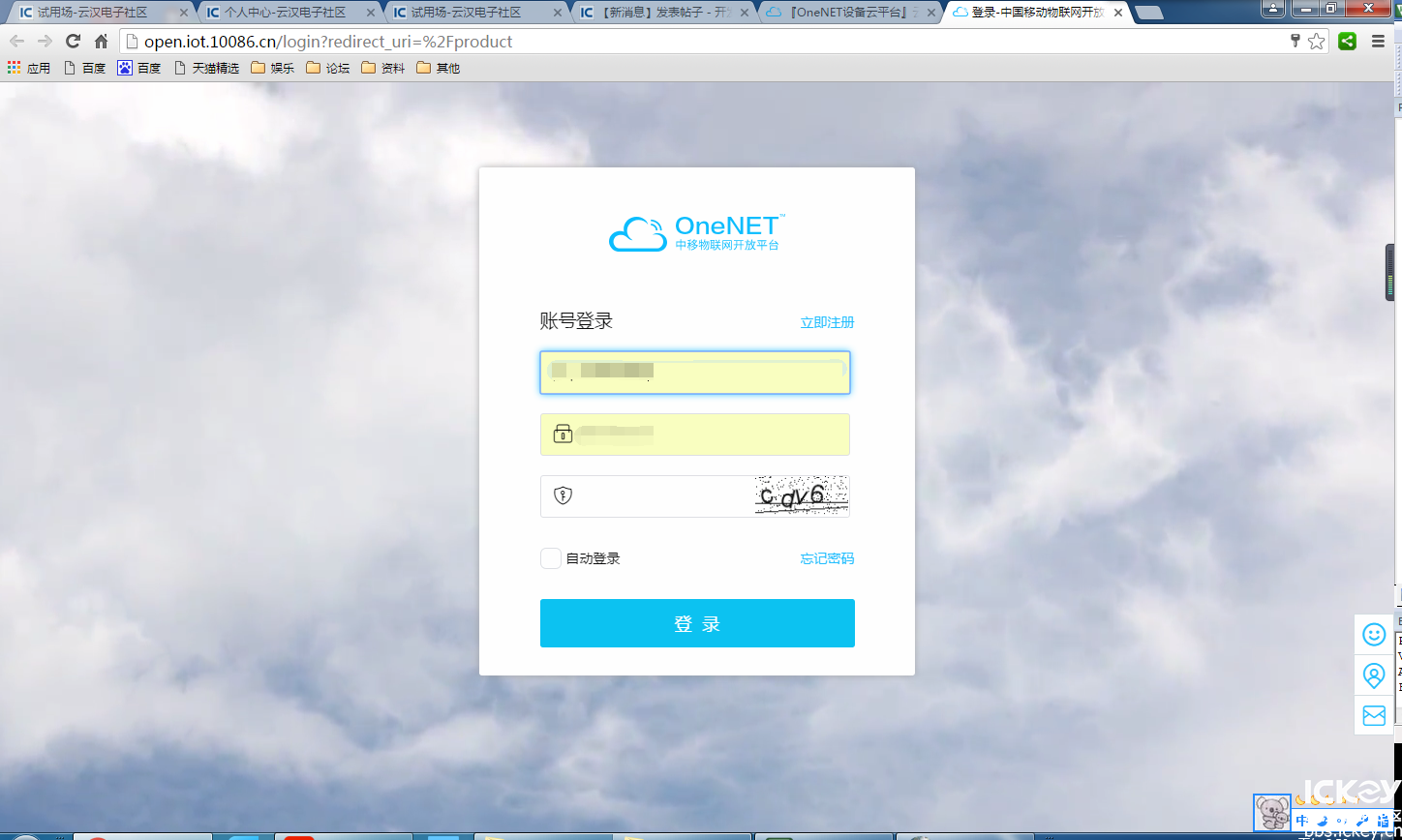
这里需要使用自己注册的平台账号,因本人已注册,故注册细节跳过,直接登录
![D0%P{9{Y(P_QP}F]4_{DU7N.png](//cf01.ickimg.com/bbsimages/201704/ad2591c3110485049bc2b4757c047c37.png)
这里咱已建立了两个设备都显示在当前界面上,这里我们点击创建产品
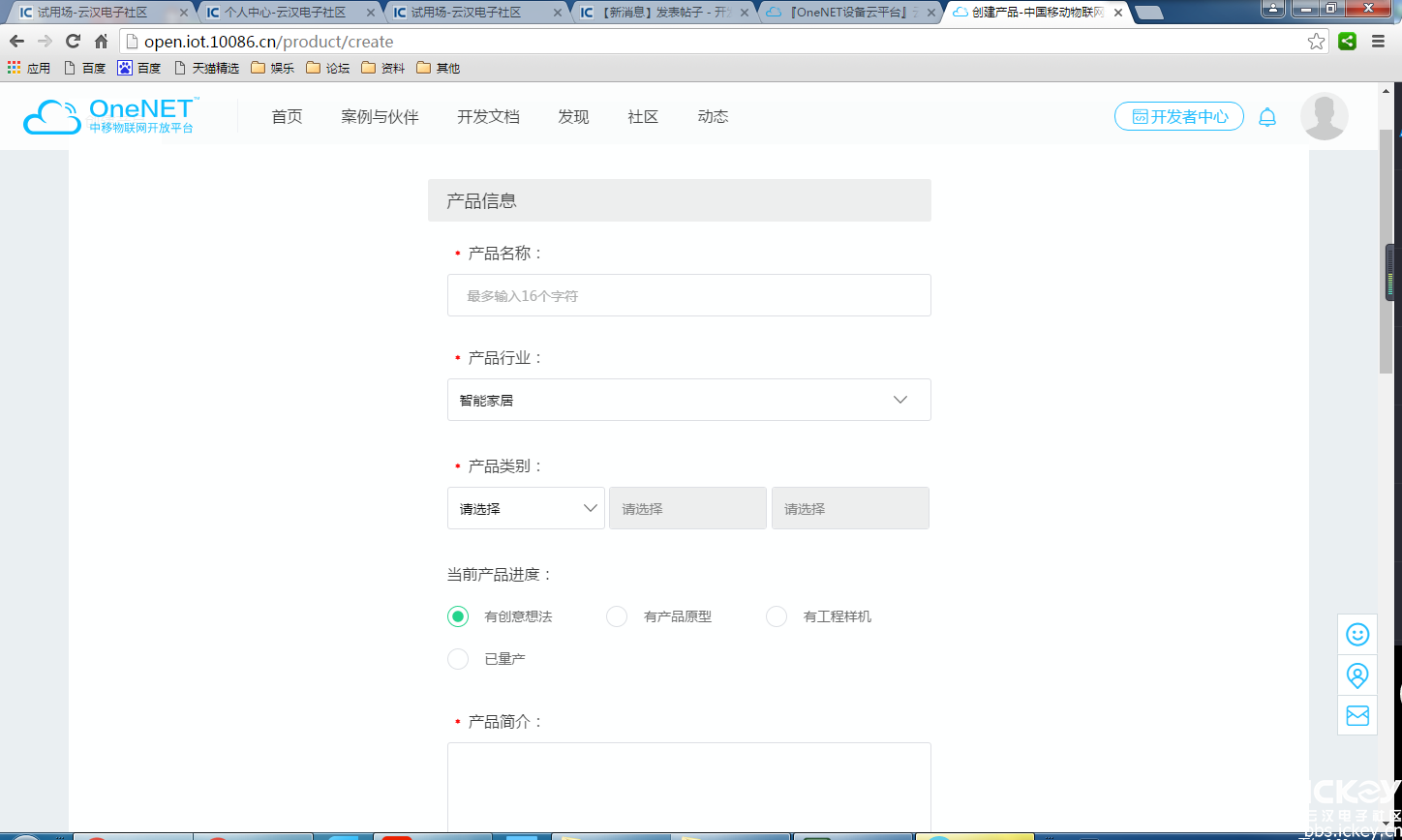
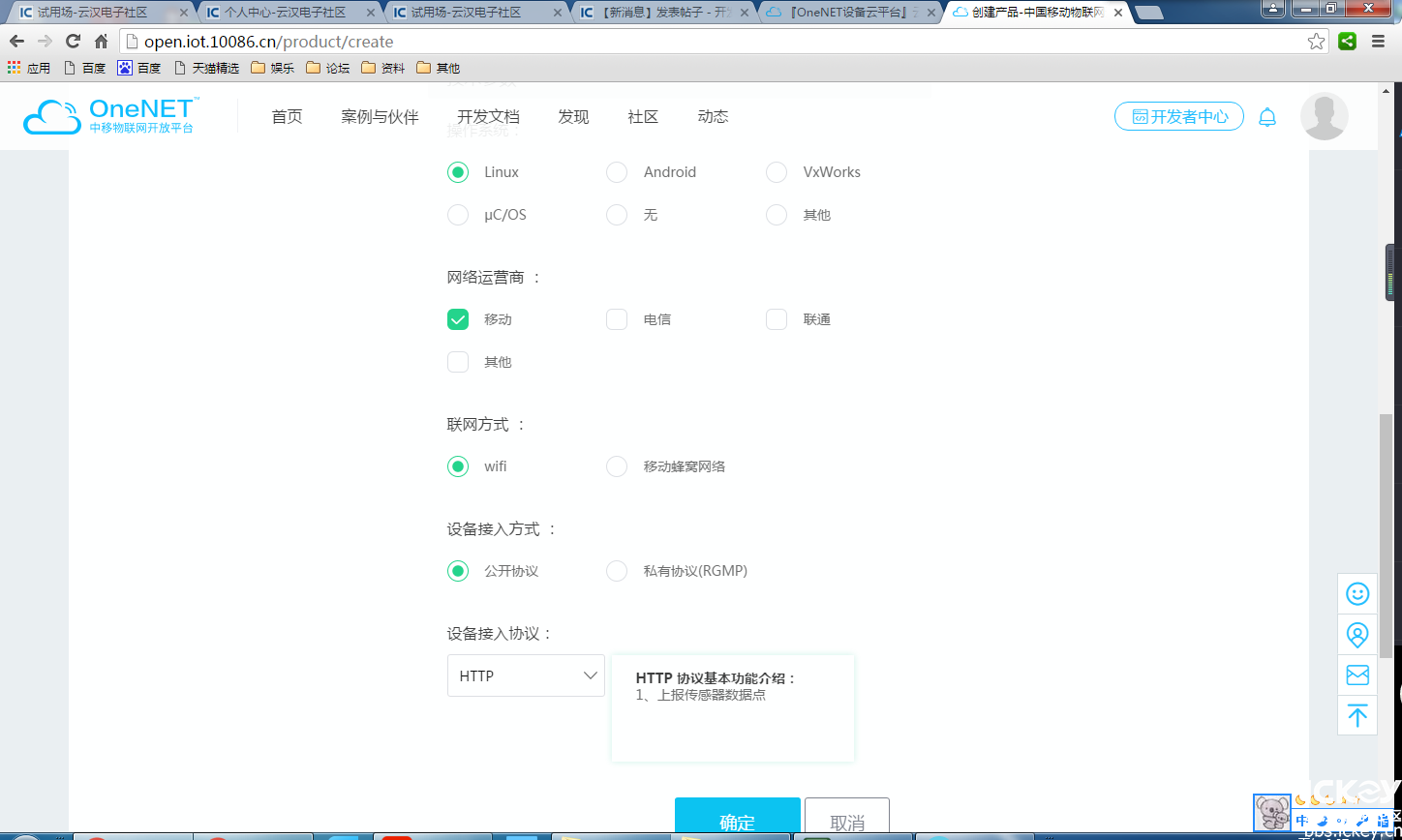
产品信息部分对操作无具体影响,故可按自己的想法编辑,技术参数部分只修改设备接入协议,这次我们采用EDP协议进行试验,故将接入设备协议改为EDP,设备名取为LEDDEMO,点击确定之后会弹出添加设备提示,此处可选择添加或不添加,这里我们选择添加
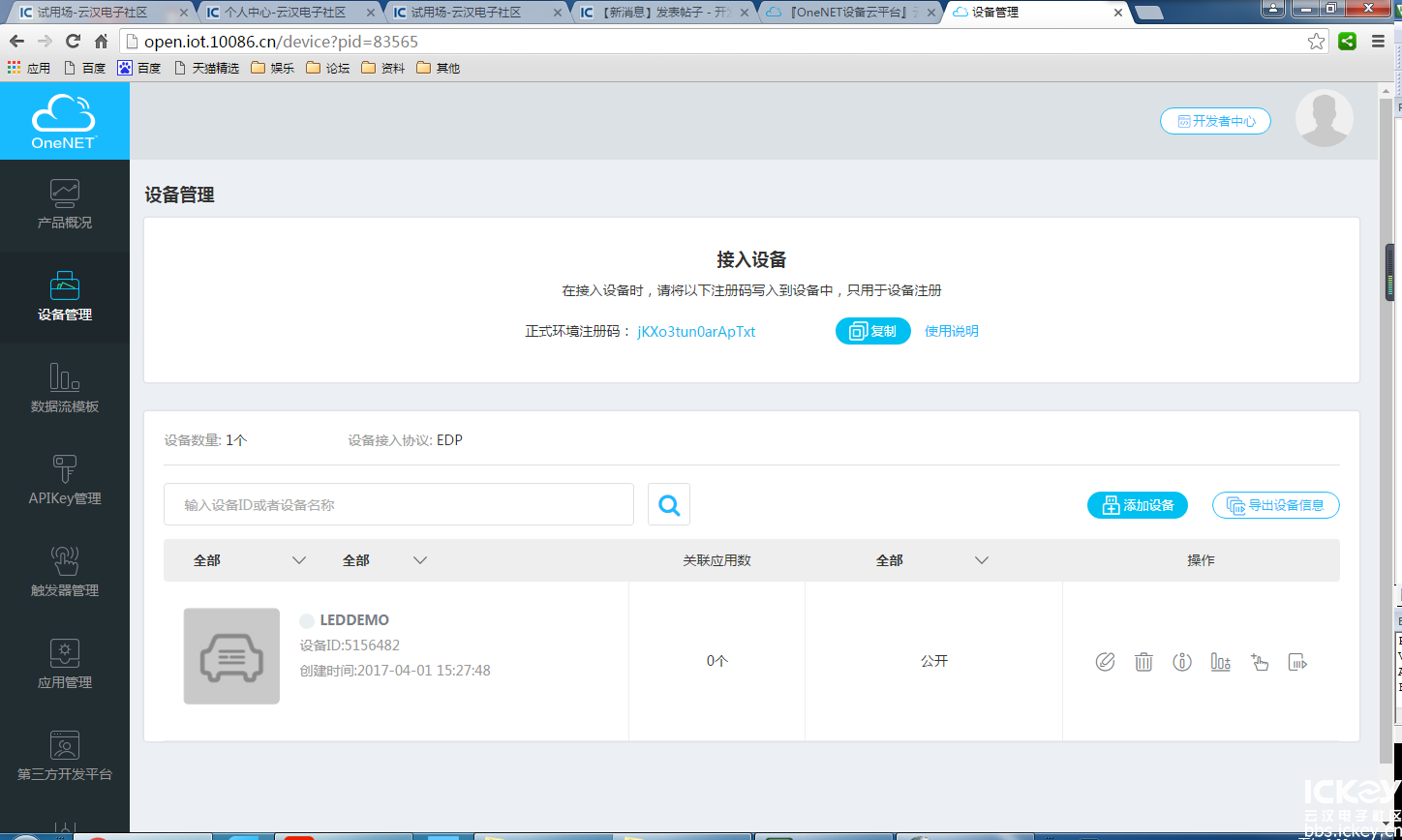
这一步我们点击“
操作”下面的“编辑”选项
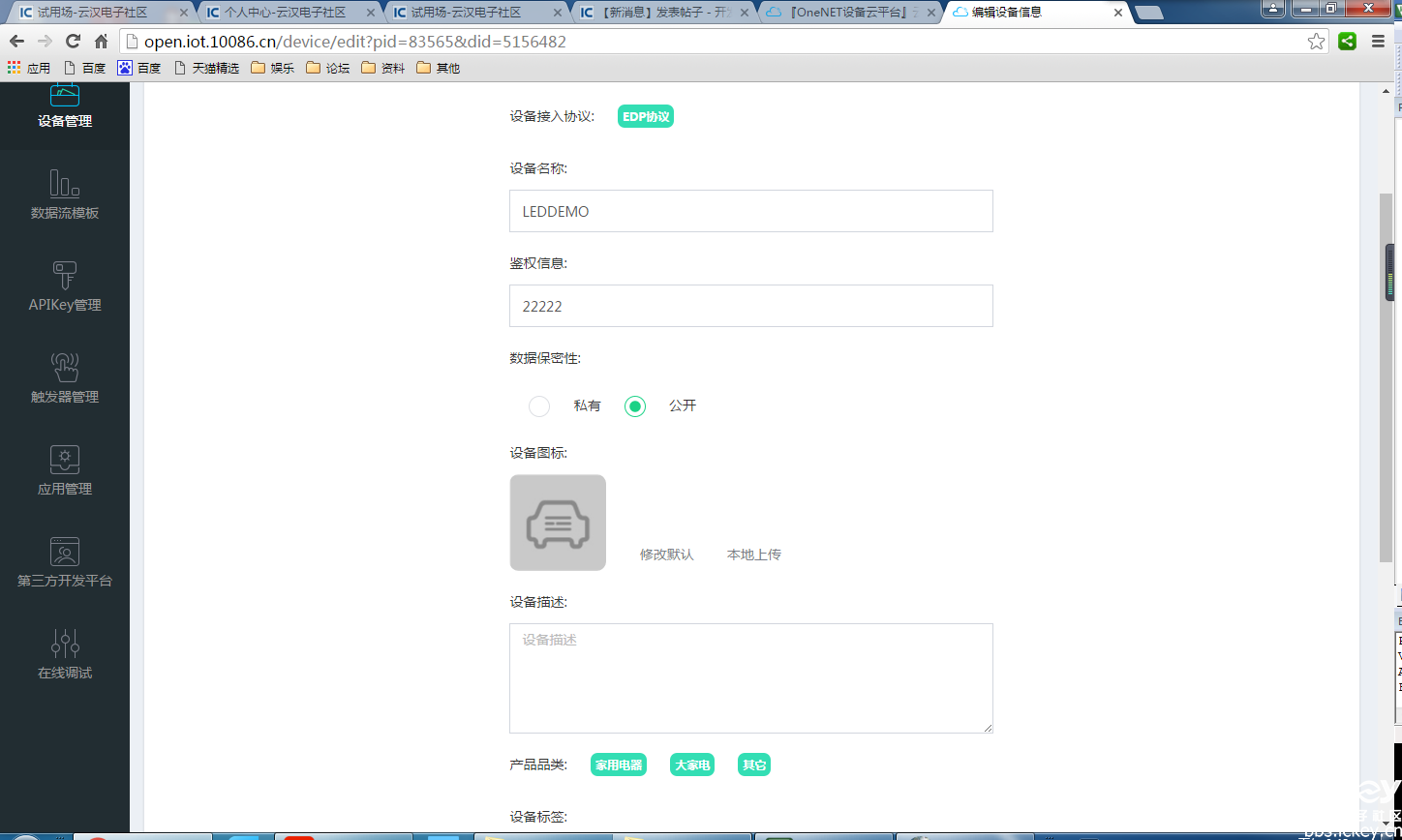
这里需要将设备位置设置成你所在的地区,然后点击确定退出到设备信息界面,点击设备图标,点击创建应用,然后就进入到了应用管理界面
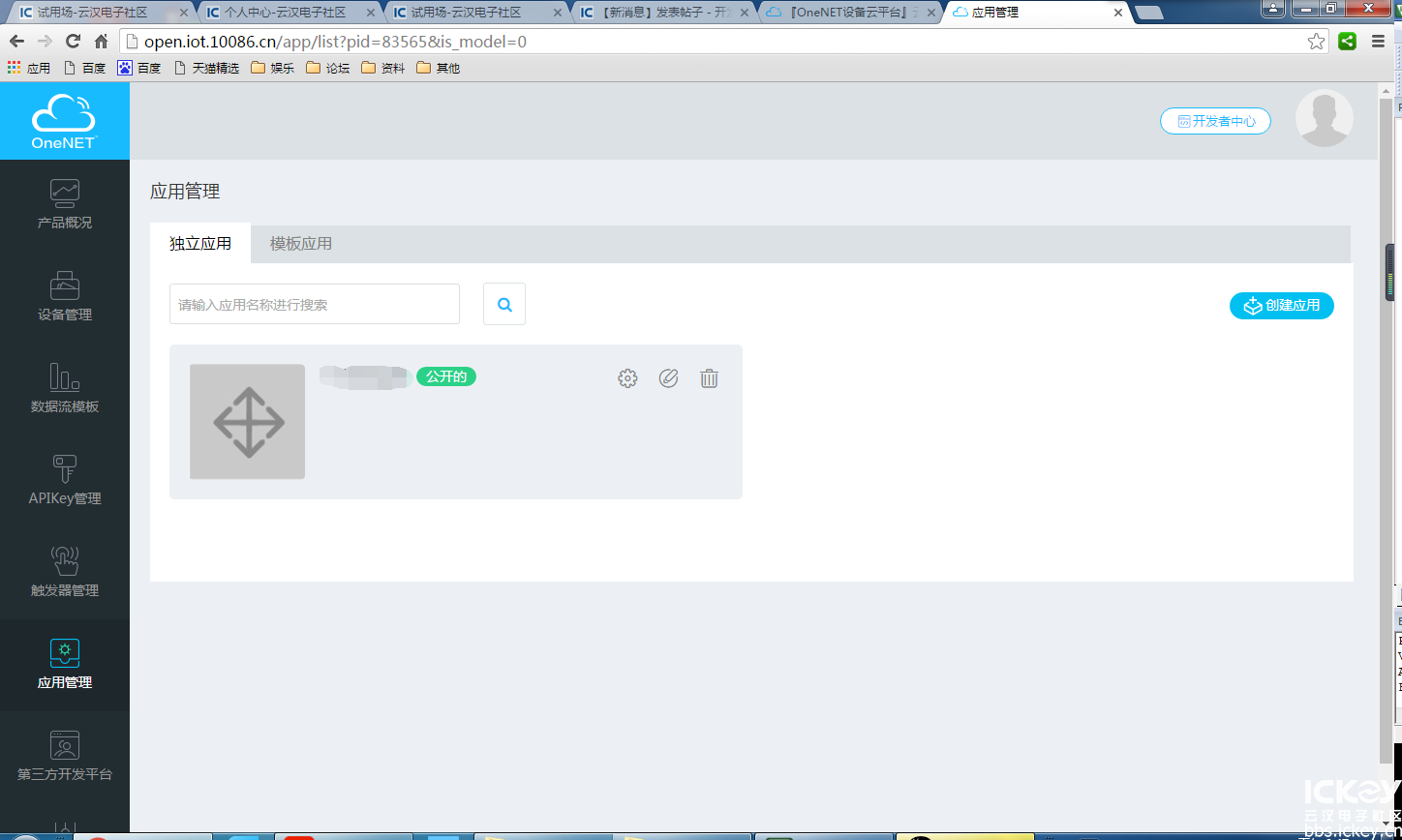
点击“
编辑”,即那个铅笔图案进入到应用的编辑界面
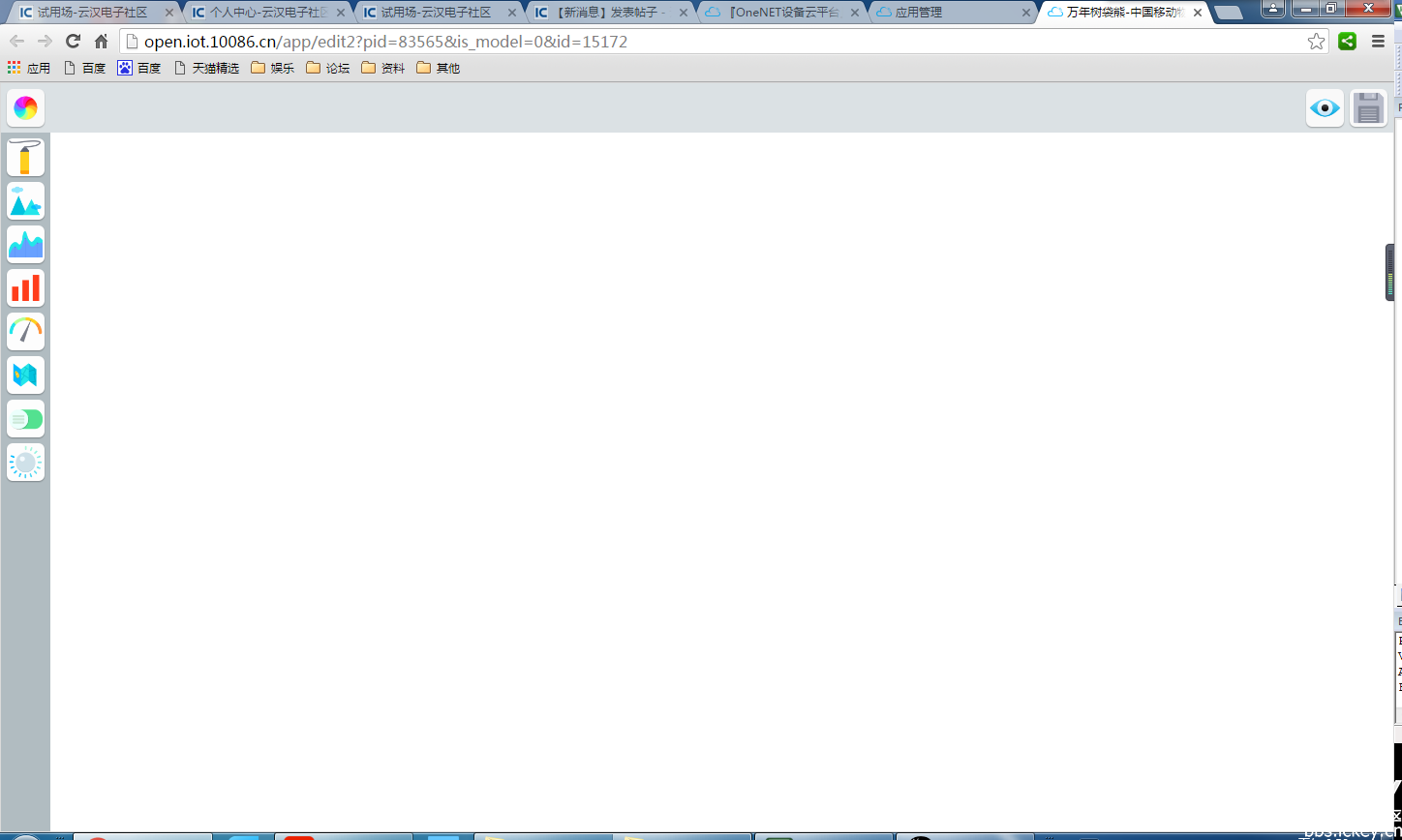
这次实验的效果是网页控制mini板上的四个LED的亮灭,所以先把四个开关按钮拖出来,然后可以加一下说明的文本框
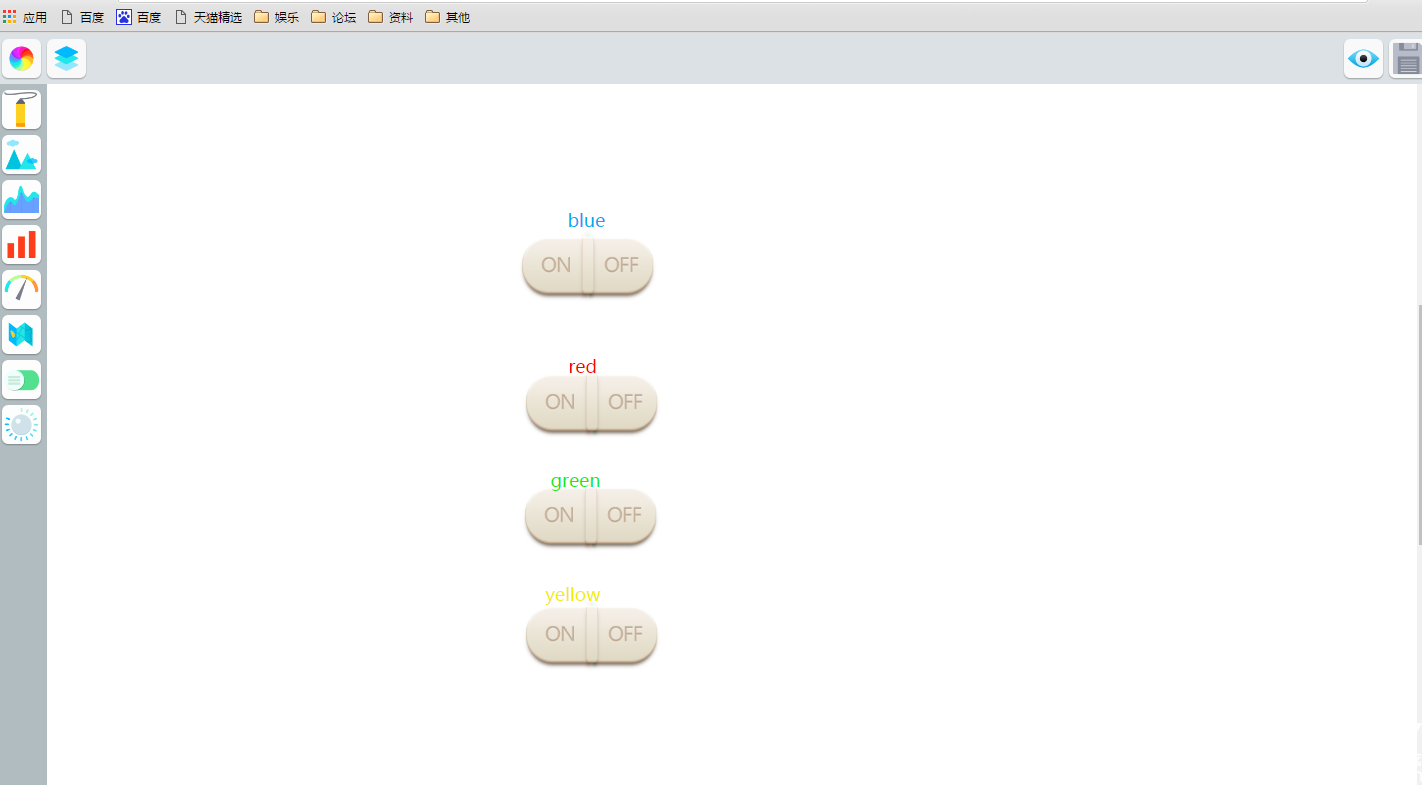
至此,界面就制作完成啦,我们先保存退出,接着就需要往板子上写接入设备的程序
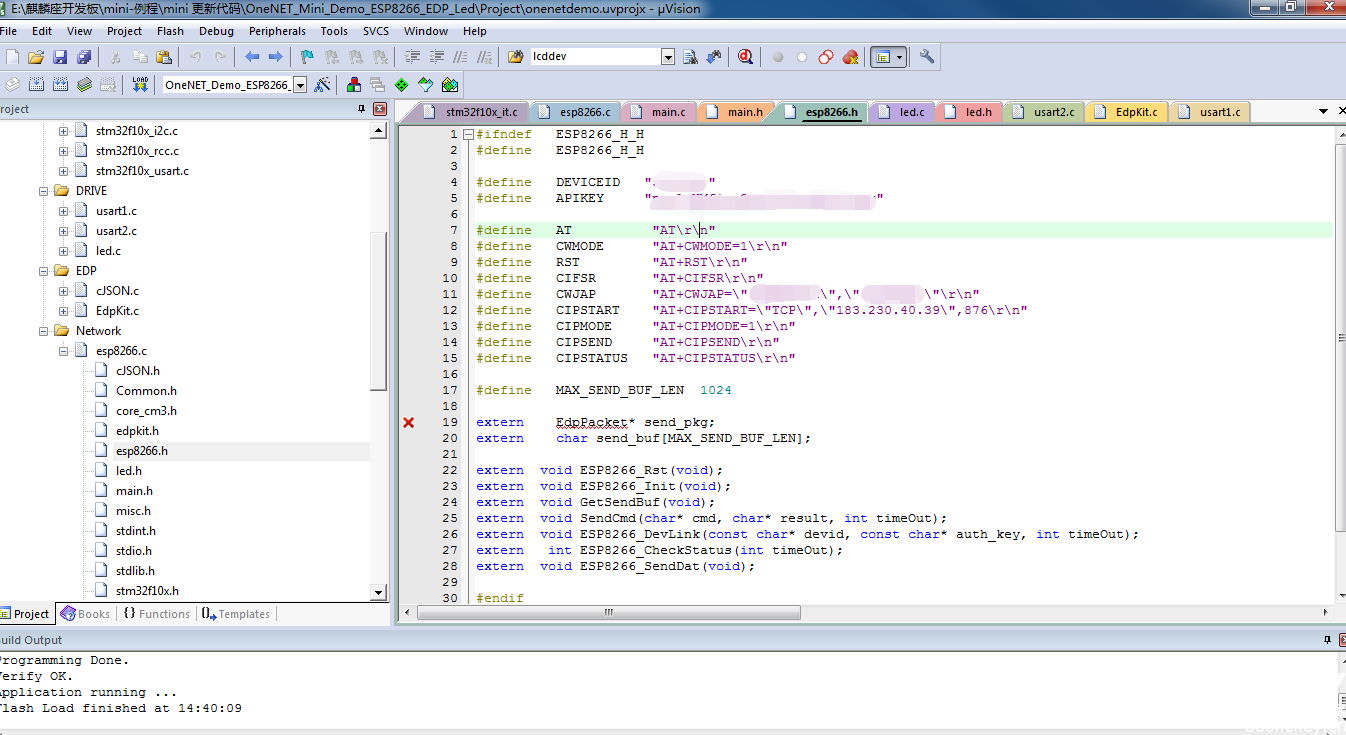
此处我们需要修改
设备ID及
APIKEY以及
要连入的网络的ID及
密码,分别为上图中打马赛克的部分,设备ID(DEVICEID)可在设备管理里看到,往上4张图的设备ID后面,APIKEY可在产品概况里找到,一眼就看出来了,然后因为咱用的是WIFI,所以网络的ID写WIFI的名字就可以了,密码即为WIFI的密码,修改好后编译下载,可看到板子上四个LED灯一起亮了几秒钟后又一起熄灭,证明板子已和平台建立起了连接,然后回到平台设备管理界面,点击操作栏下的数据流管理按钮,可看到添加了四条数据流
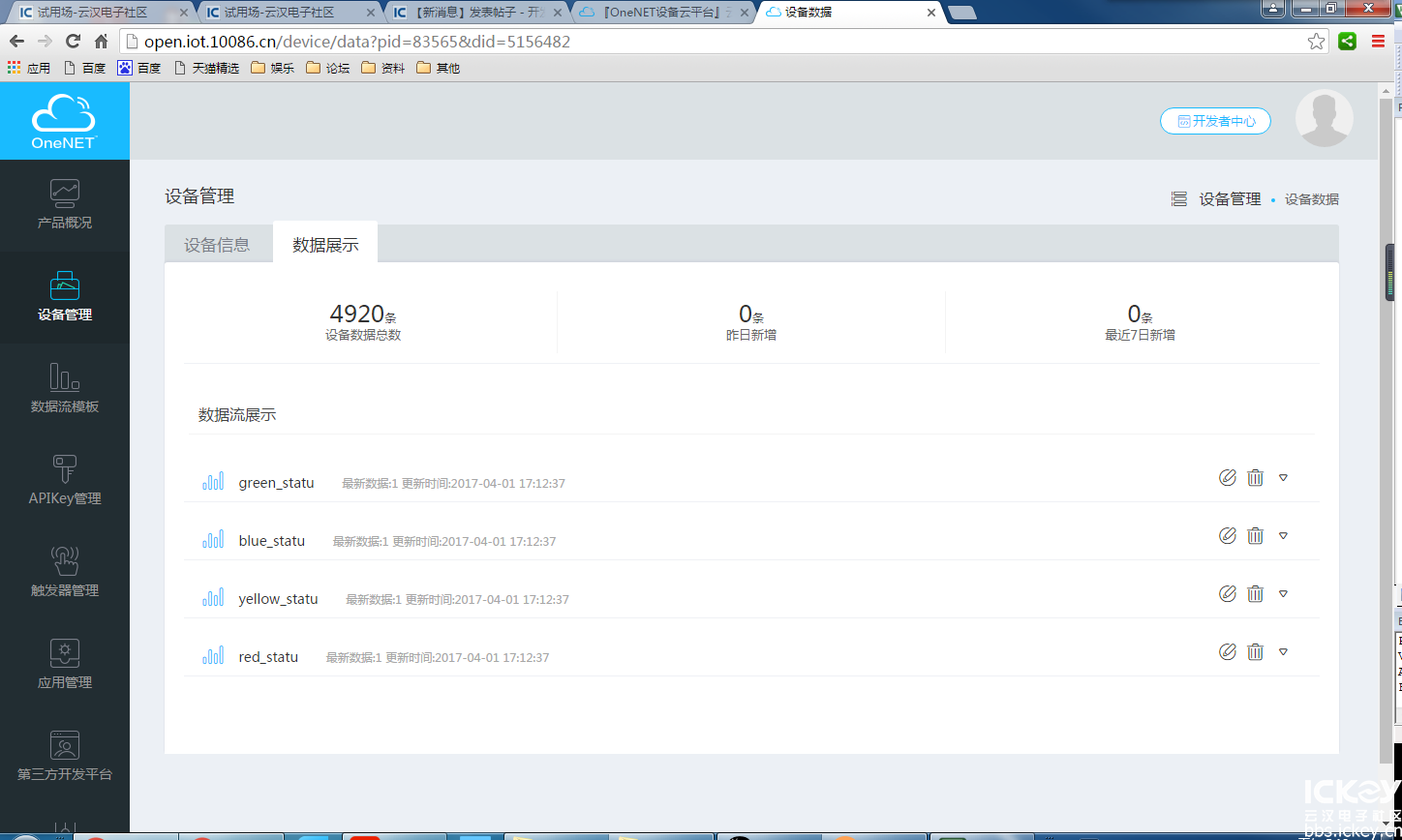
接着回到应用管理,点击刚刚的应用,点击“编辑”,回到之前制作的页面,为四个摁钮添加数据流控制
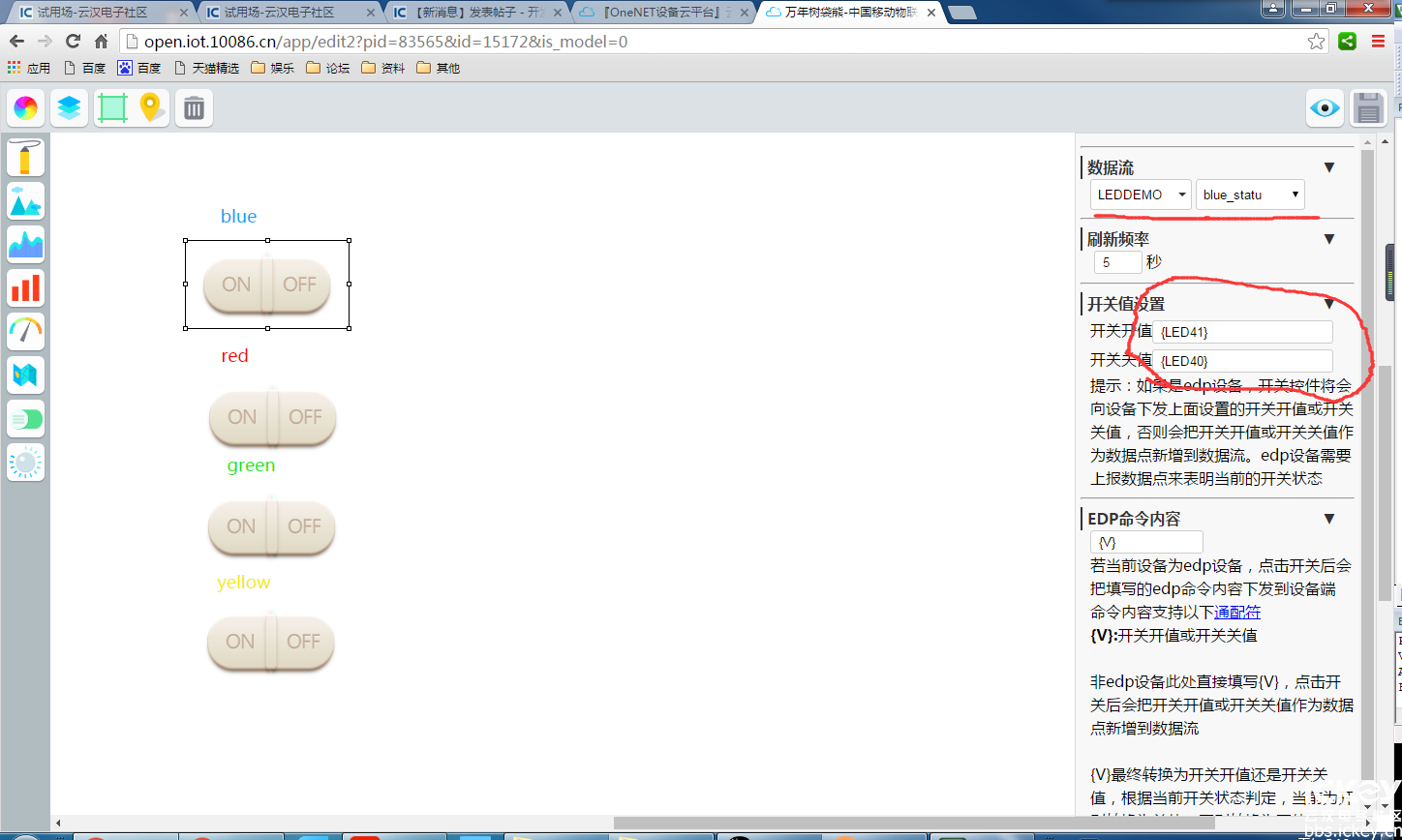
修改的地方如上图所示,注意"
开关值设置"处可在程序LED_CmdCtl这个函数中找到对应的开关值(这里就不发程序截图给大家看了,相信能弄到板子的同伴们这点事还是没什么难度的),且格式要加{},不然识别不出,一次修改四个值的数据流及开关值后就保存,退出,进入到应用的界面
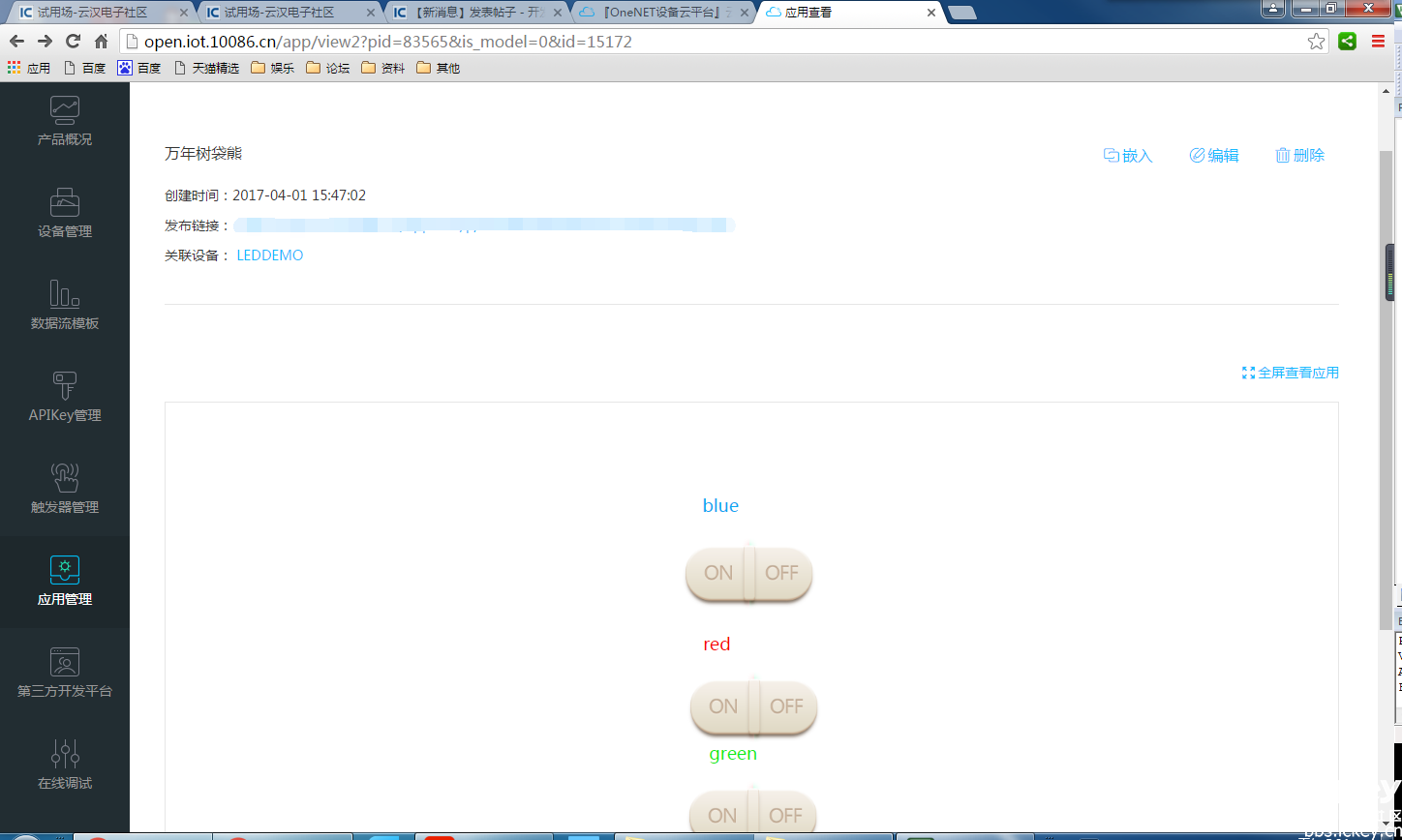
点击界面中的按钮,就可以看到板子上的LED灯随着点击相应摁钮而变化了,咱比较懒就不妨效果图啦!
这次我们来试试EDP点灯实验,首先先登录OneNET的平台制作界面
![PN9F@))U]39D0CQOZIKGW5C.png](//cf01.ickimg.com/bbsimages/201704/5d31a08f71dff8d0febd31d96ebcd35d.png)
点击右上角的“开发者中心”
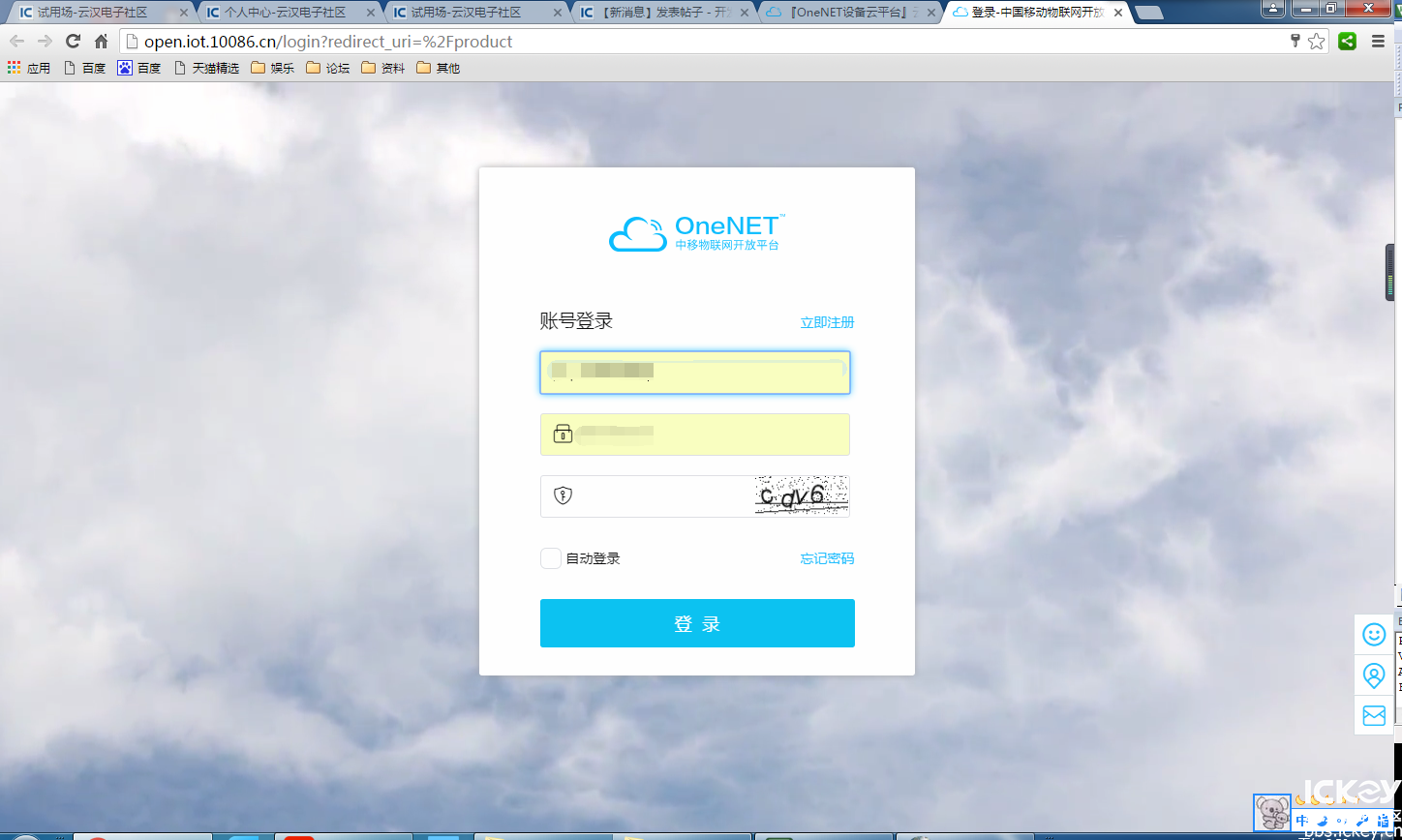
这里需要使用自己注册的平台账号,因本人已注册,故注册细节跳过,直接登录
![D0%P{9{Y(P_QP}F]4_{DU7N.png](//cf01.ickimg.com/bbsimages/201704/ad2591c3110485049bc2b4757c047c37.png)
这里咱已建立了两个设备都显示在当前界面上,这里我们点击创建产品
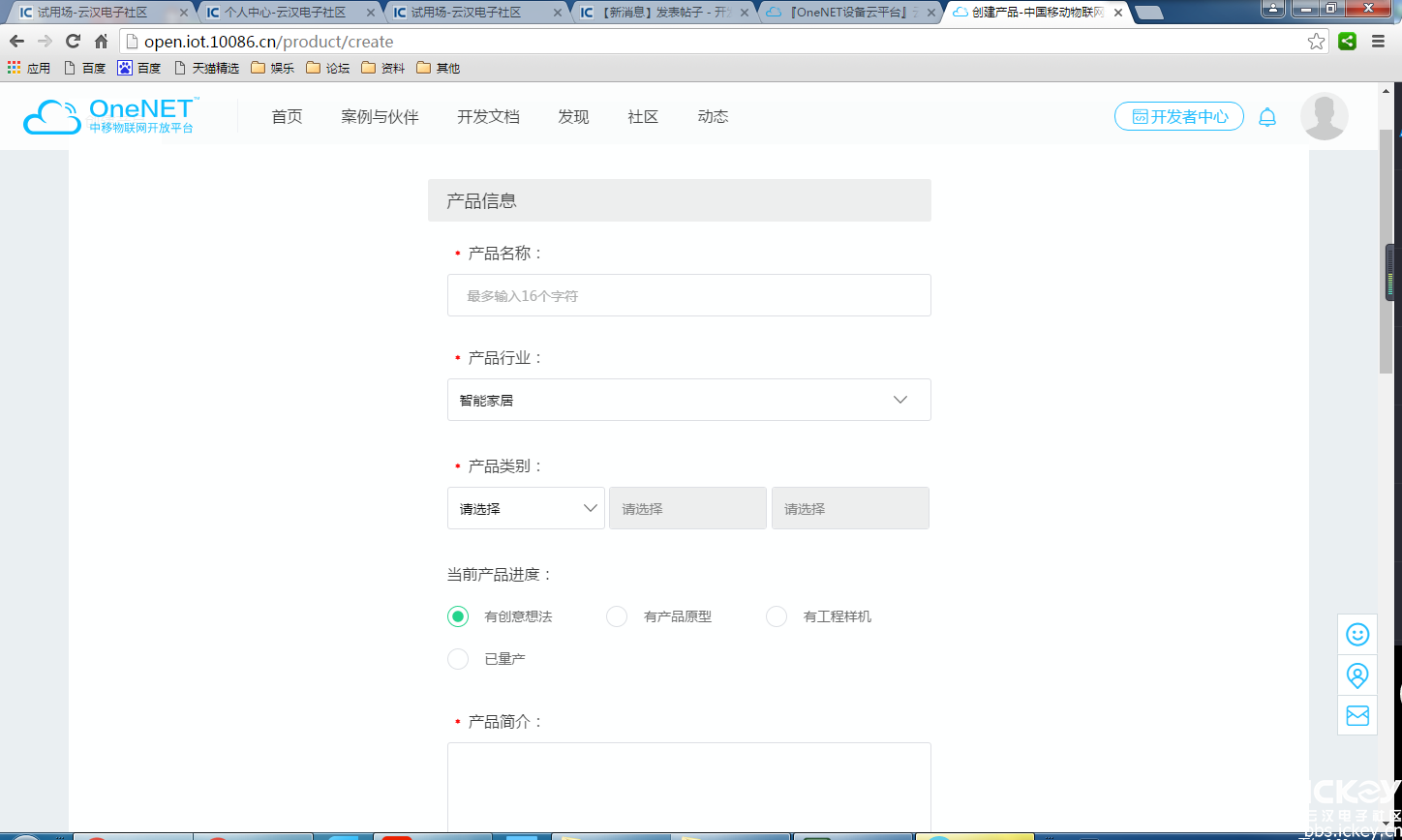
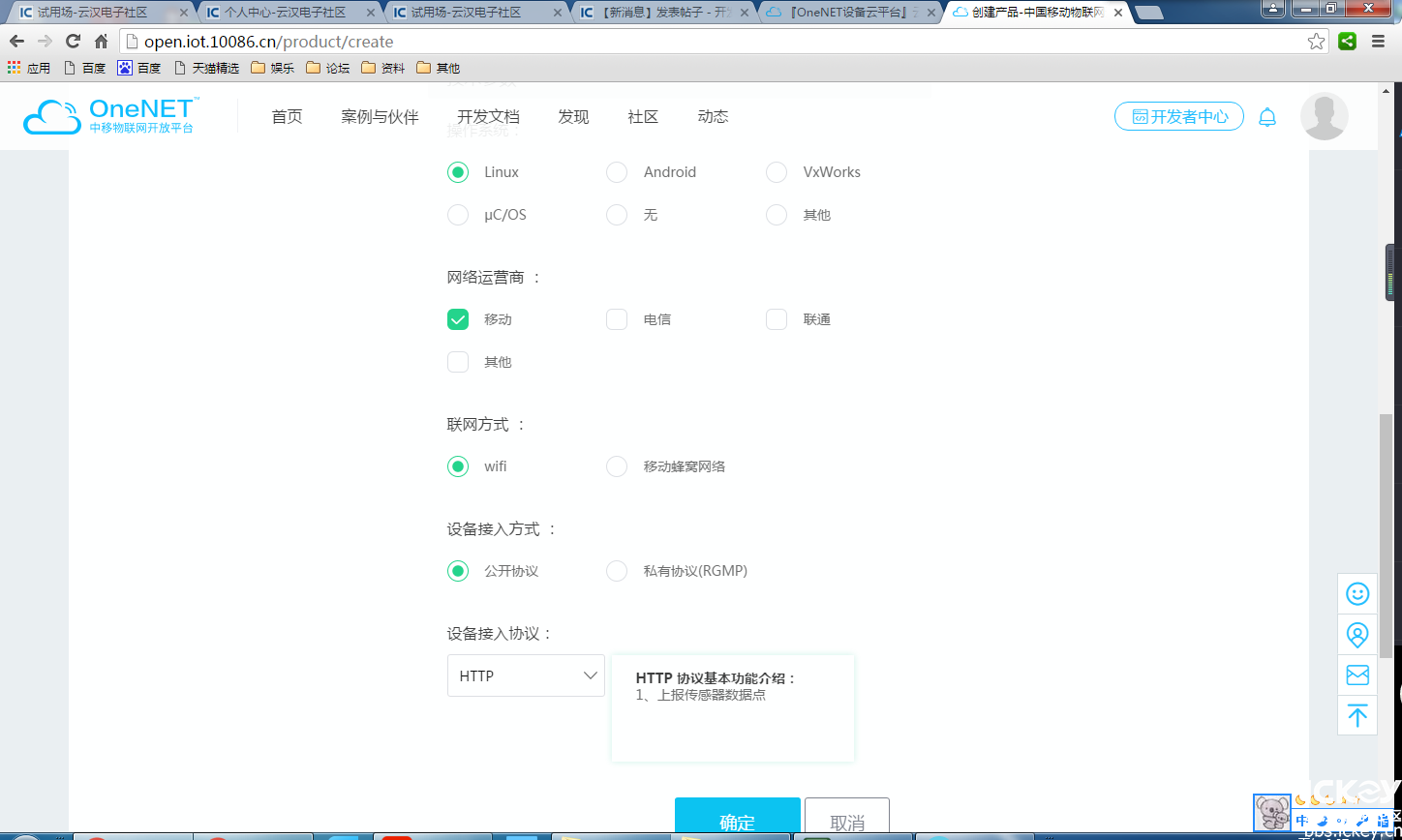
产品信息部分对操作无具体影响,故可按自己的想法编辑,技术参数部分只修改设备接入协议,这次我们采用EDP协议进行试验,故将接入设备协议改为EDP,设备名取为LEDDEMO,点击确定之后会弹出添加设备提示,此处可选择添加或不添加,这里我们选择添加
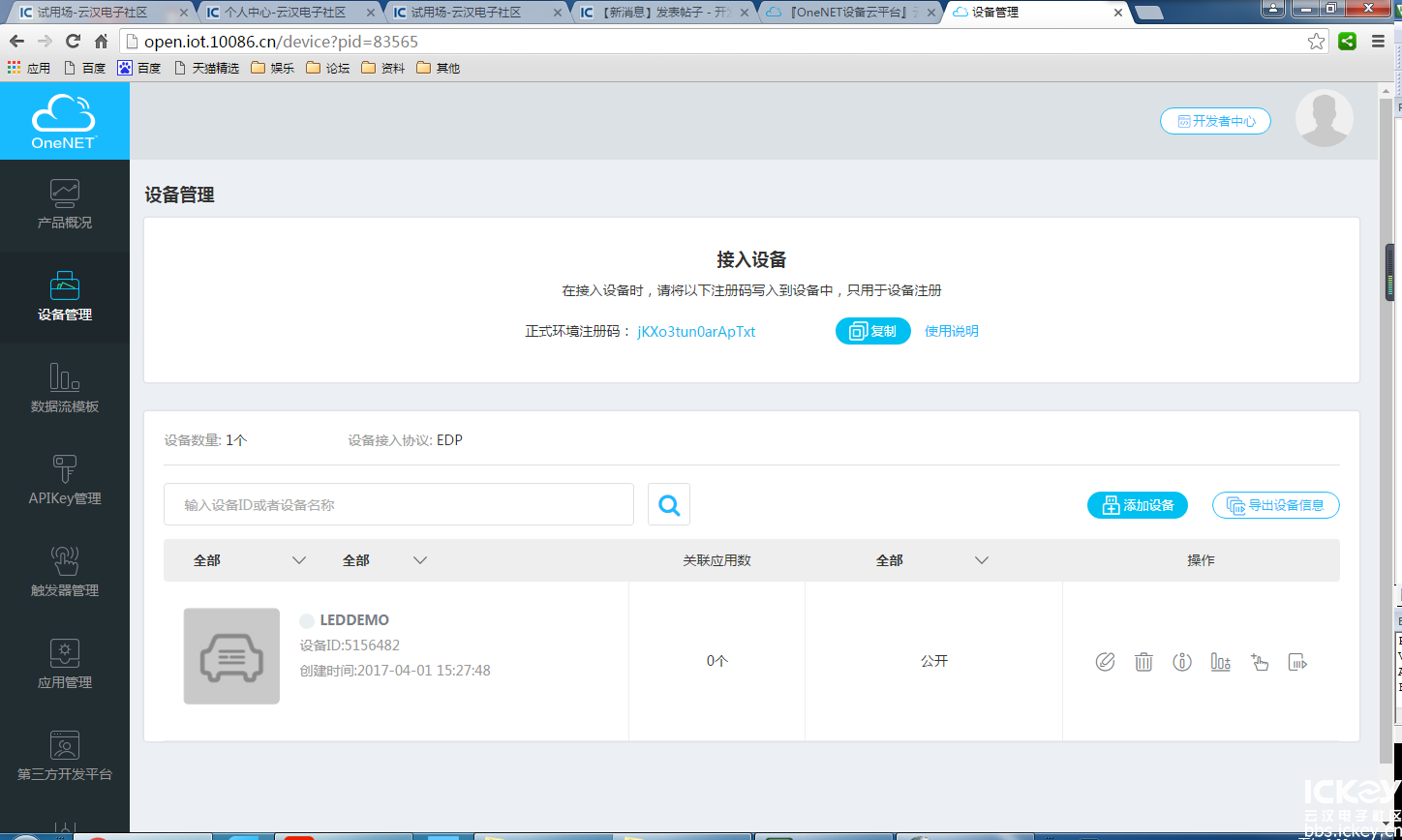
这一步我们点击“
操作”下面的“编辑”选项
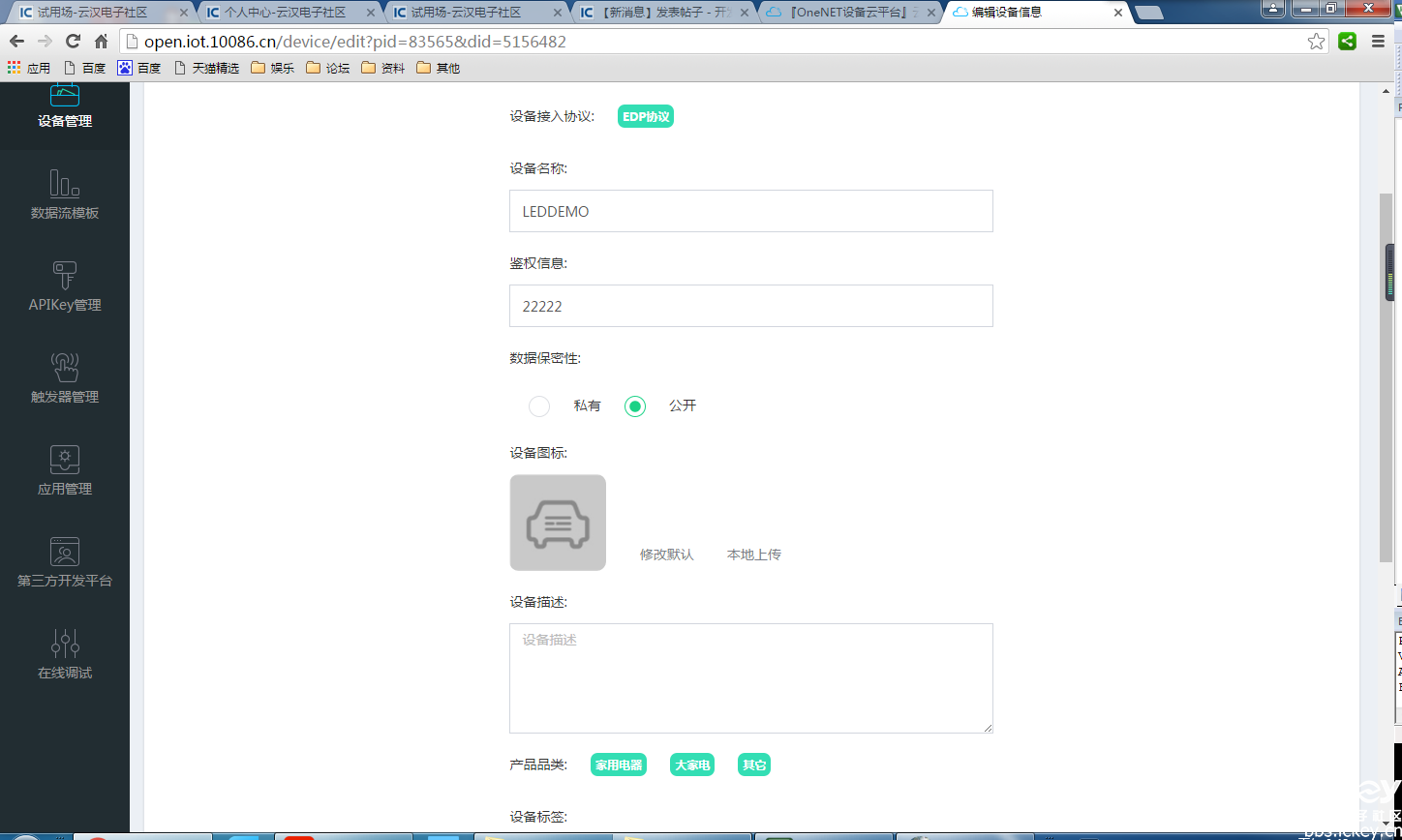
这里需要将设备位置设置成你所在的地区,然后点击确定退出到设备信息界面,点击设备图标,点击创建应用,然后就进入到了应用管理界面
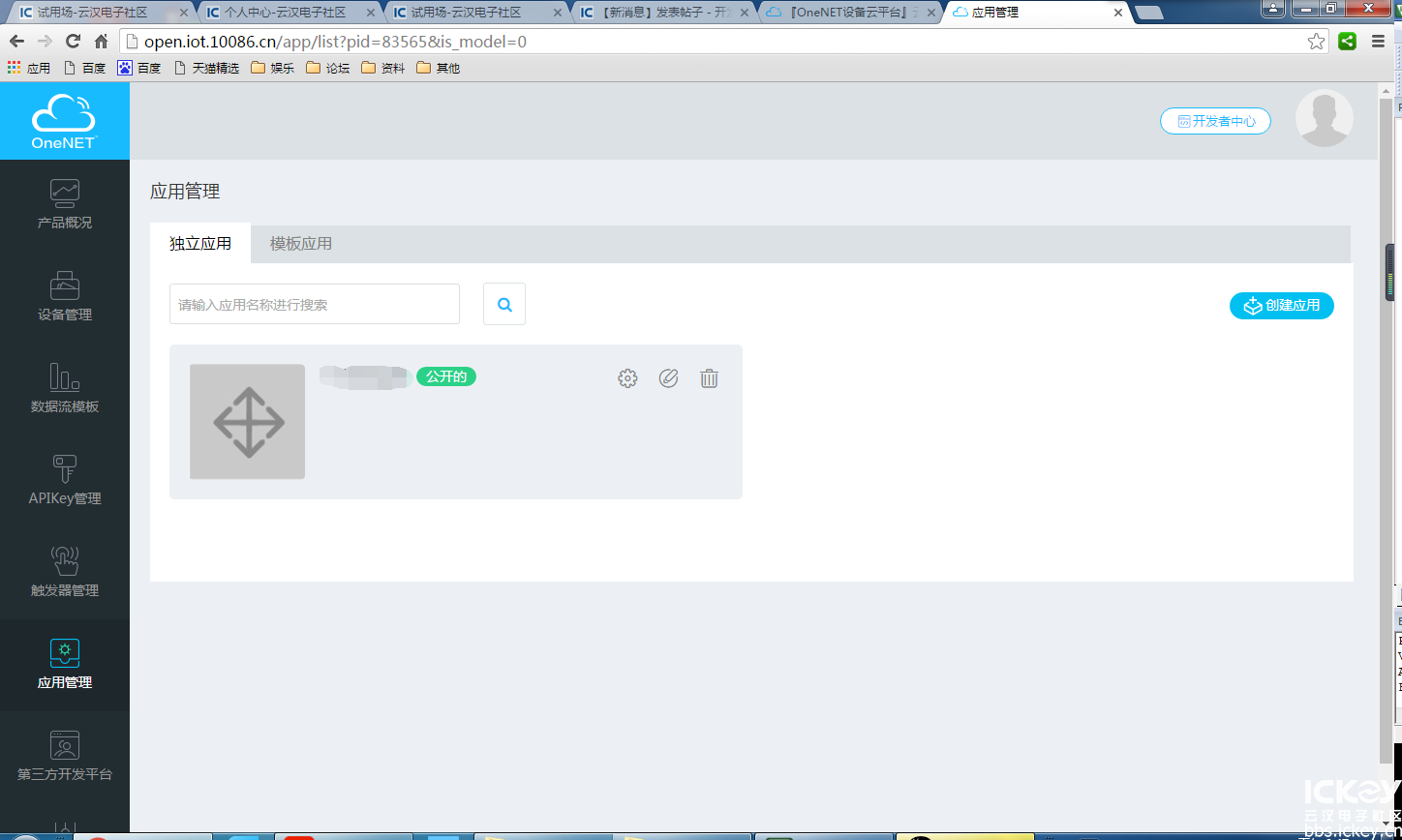
点击“
编辑”,即那个铅笔图案进入到应用的编辑界面
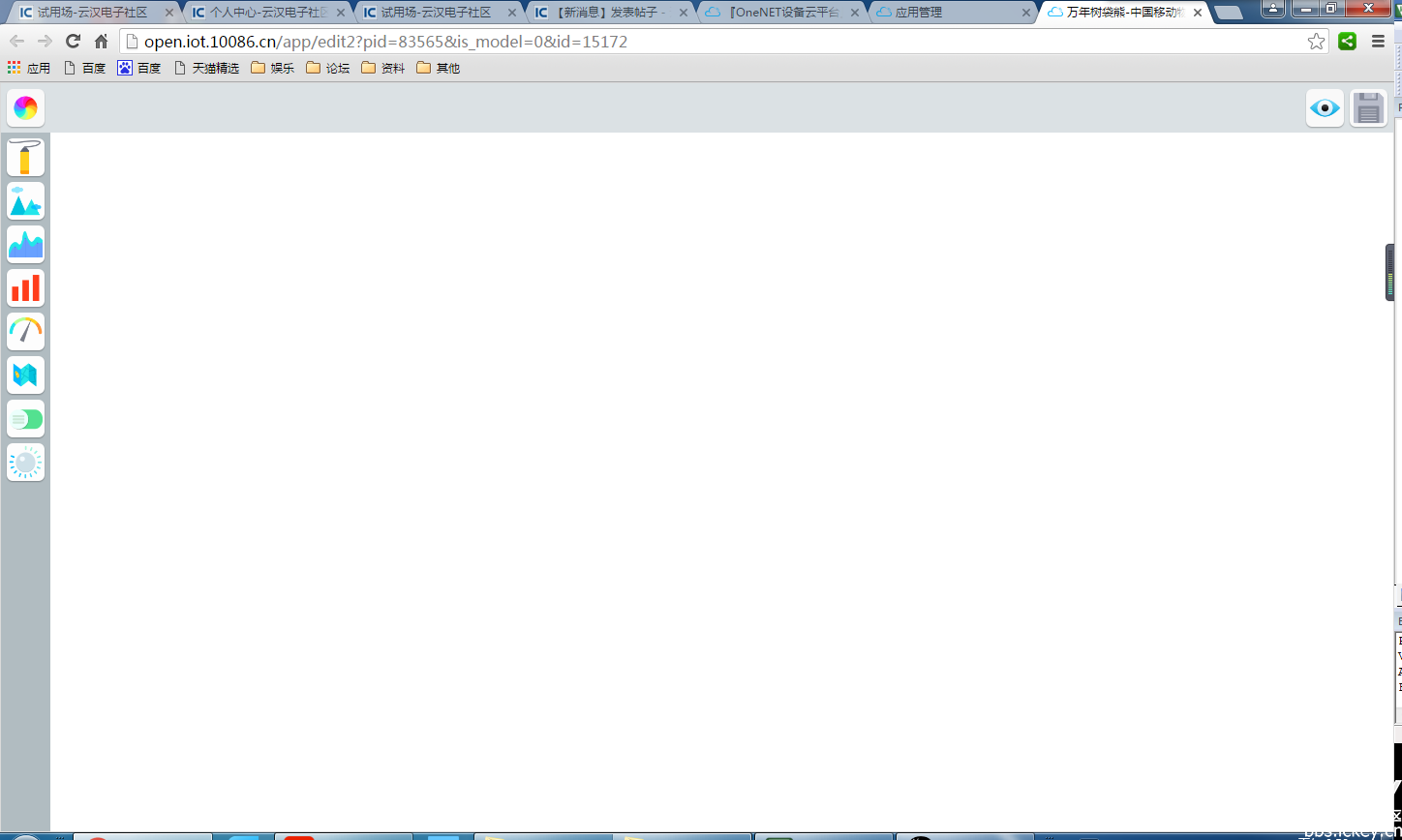
这次实验的效果是网页控制mini板上的四个LED的亮灭,所以先把四个开关按钮拖出来,然后可以加一下说明的文本框
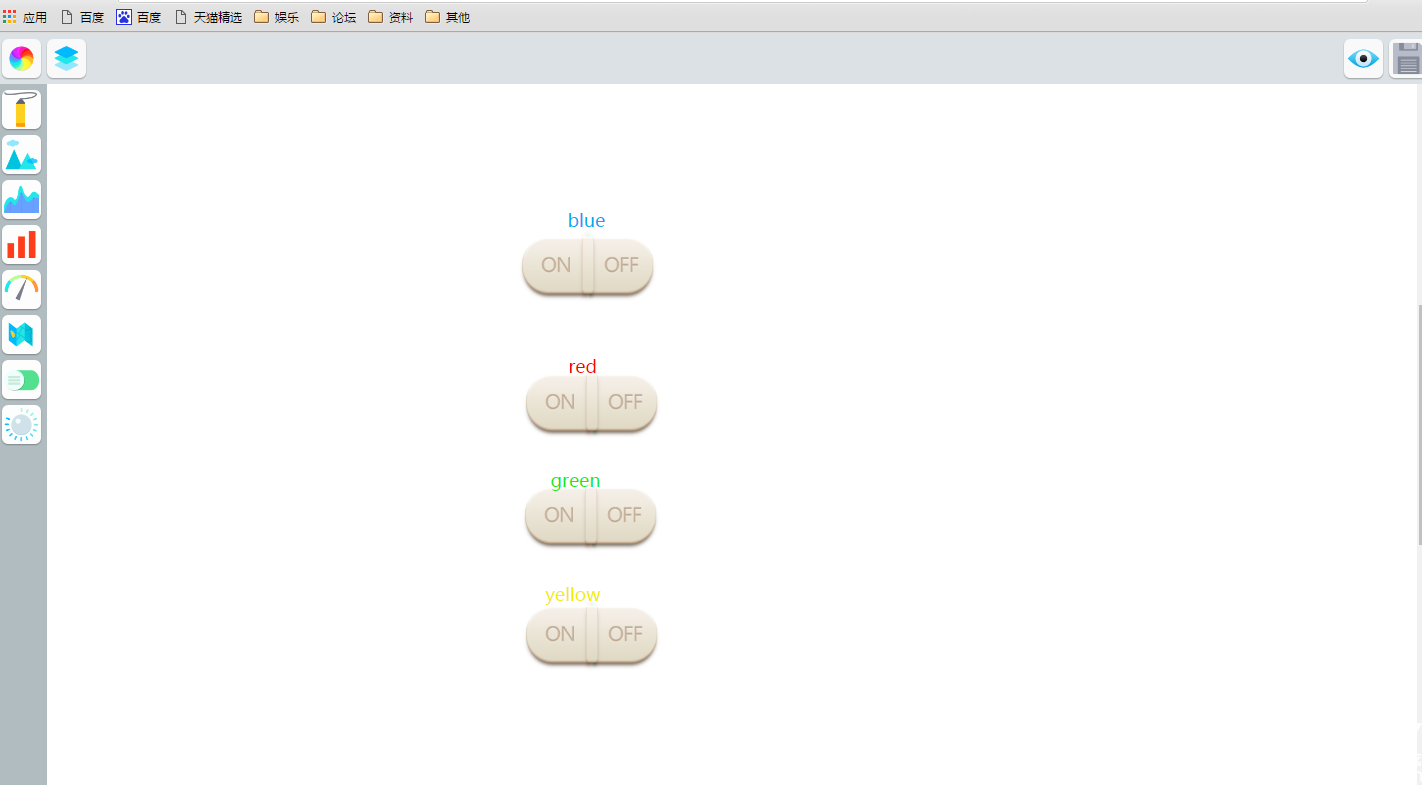
至此,界面就制作完成啦,我们先保存退出,接着就需要往板子上写接入设备的程序
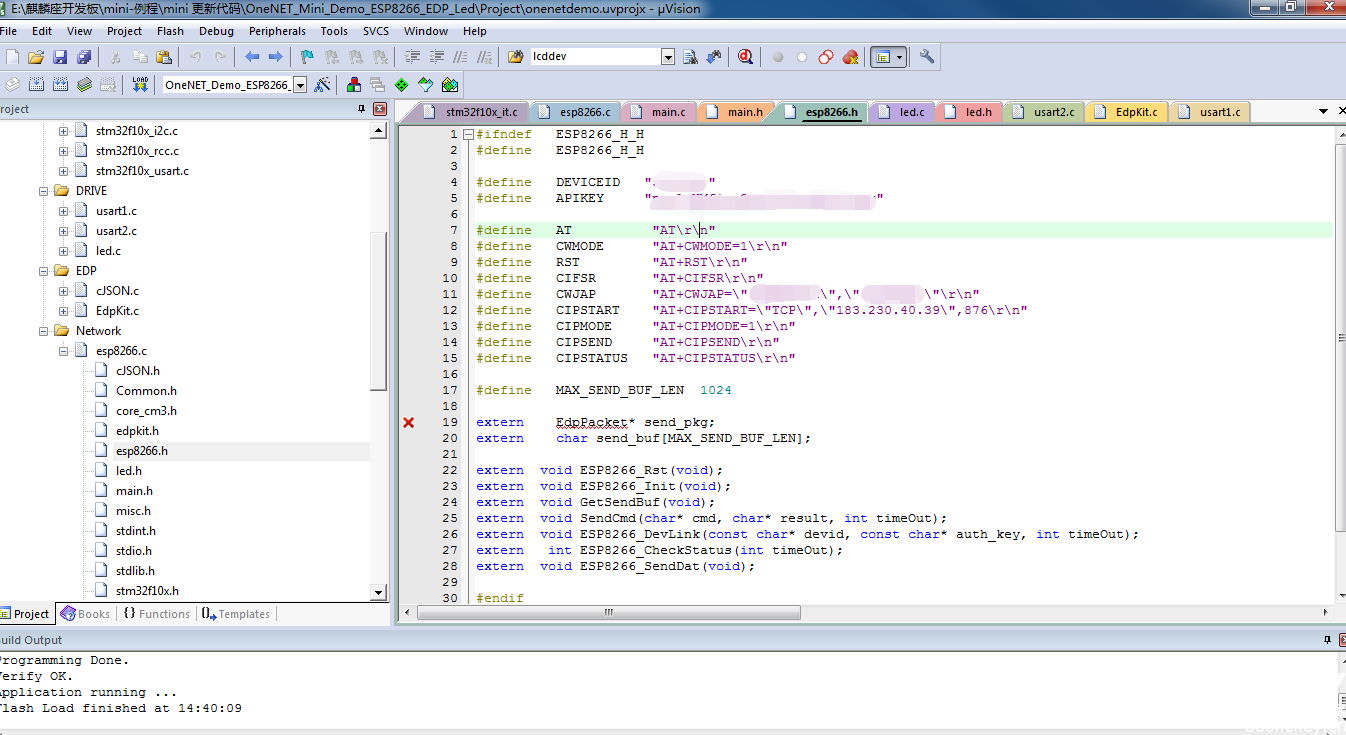
此处我们需要修改
设备ID及
APIKEY以及
要连入的网络的ID及
密码,分别为上图中打马赛克的部分,设备ID(DEVICEID)可在设备管理里看到,往上4张图的设备ID后面,APIKEY可在产品概况里找到,一眼就看出来了,然后因为咱用的是WIFI,所以网络的ID写WIFI的名字就可以了,密码即为WIFI的密码,修改好后编译下载,可看到板子上四个LED灯一起亮了几秒钟后又一起熄灭,证明板子已和平台建立起了连接,然后回到平台设备管理界面,点击操作栏下的数据流管理按钮,可看到添加了四条数据流
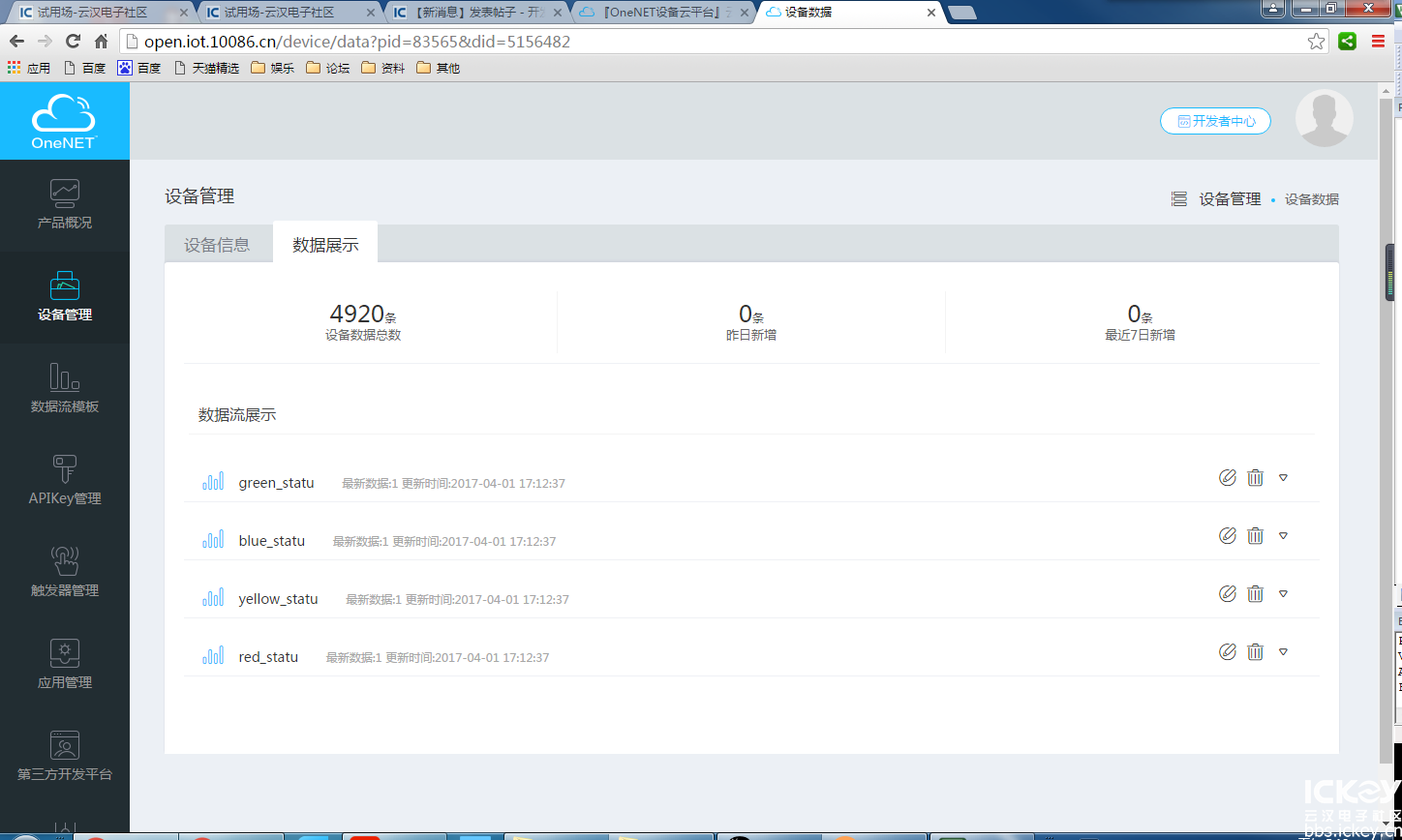
接着回到应用管理,点击刚刚的应用,点击“编辑”,回到之前制作的页面,为四个摁钮添加数据流控制
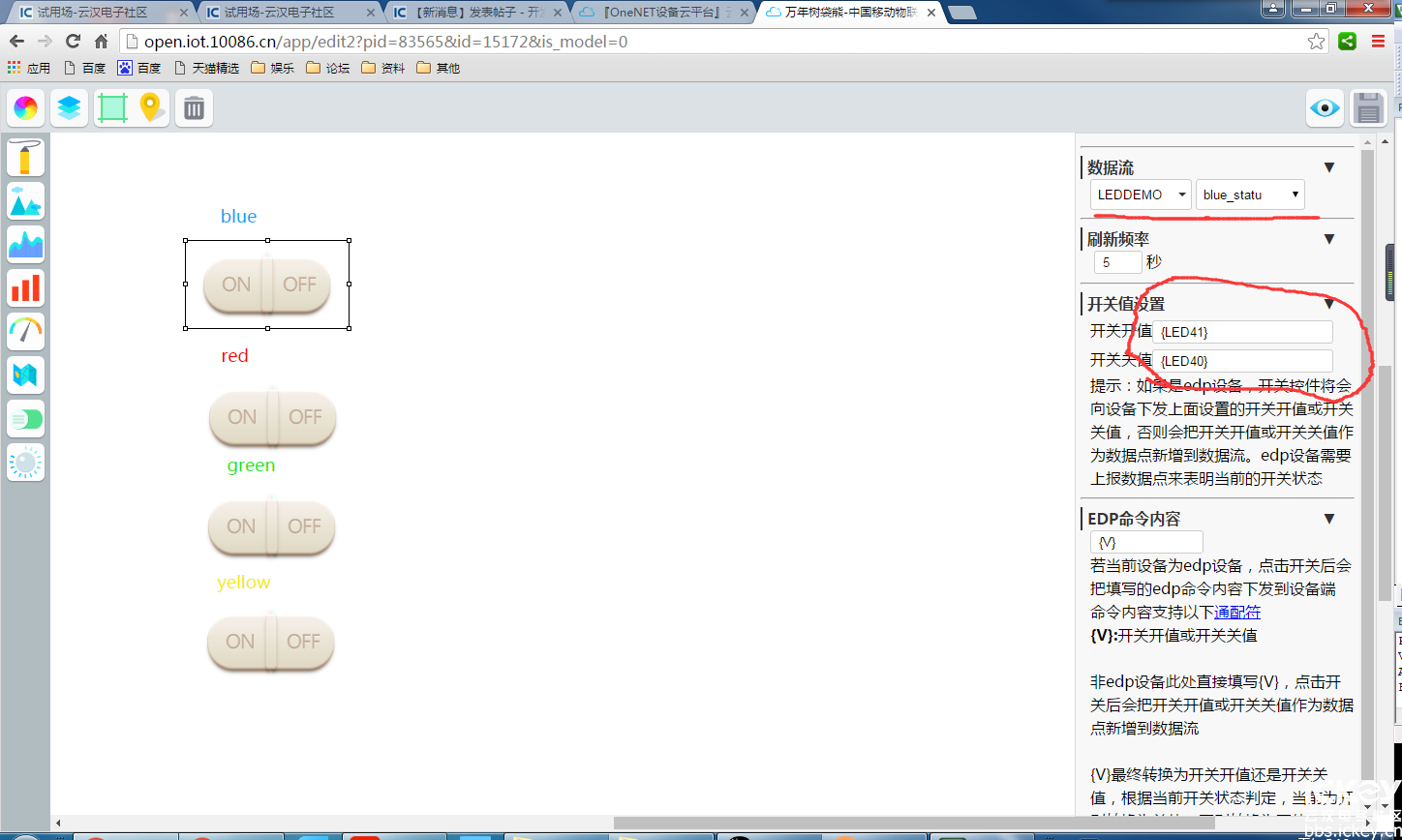
修改的地方如上图所示,注意"
开关值设置"处可在程序LED_CmdCtl这个函数中找到对应的开关值(这里就不发程序截图给大家看了,相信能弄到板子的同伴们这点事还是没什么难度的),且格式要加{},不然识别不出,一次修改四个值的数据流及开关值后就保存,退出,进入到应用的界面
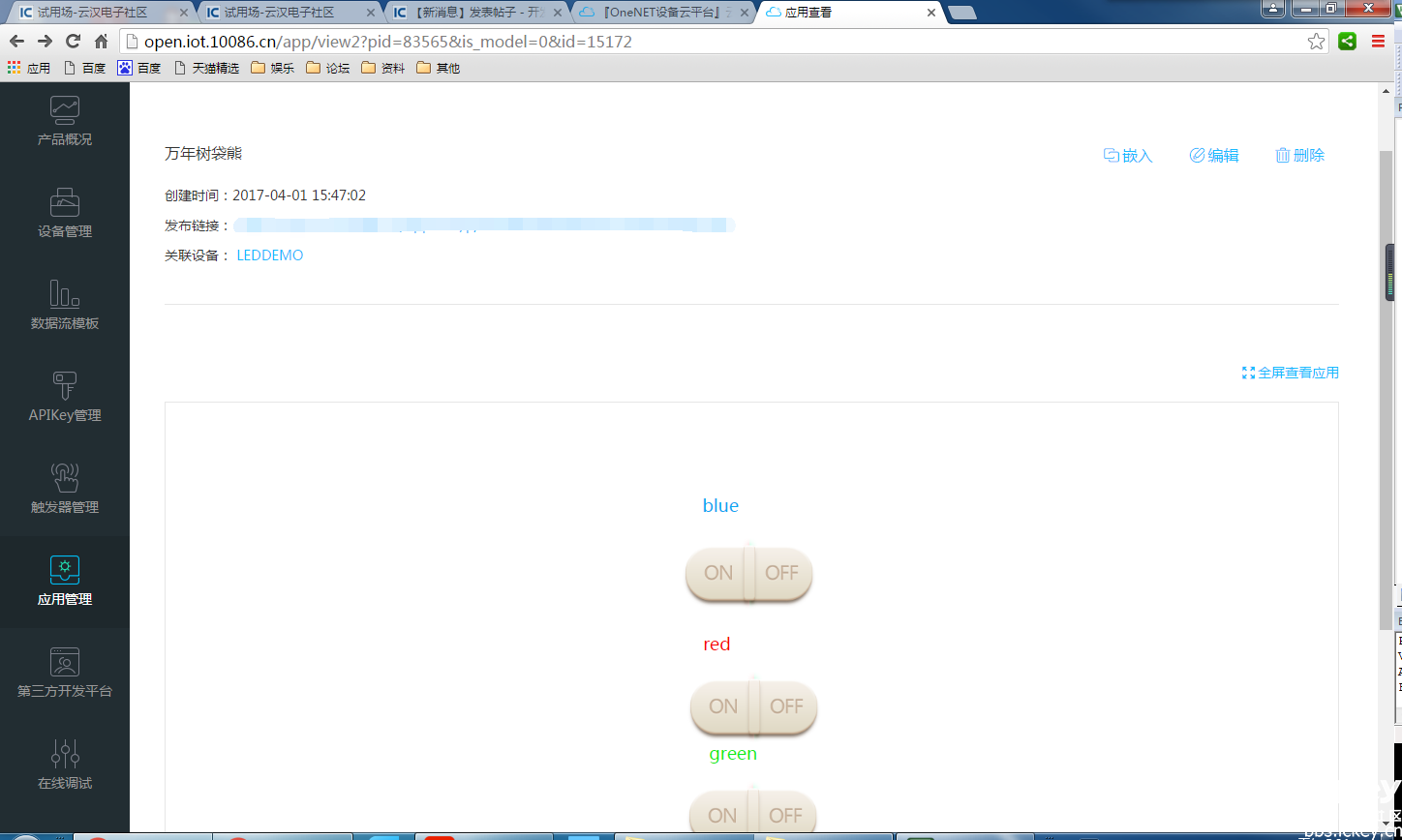
点击界面中的按钮,就可以看到板子上的LED灯随着点击相应摁钮而变化了,咱比较懒就不妨效果图啦!
![PN9F@))U]39D0CQOZIKGW5C.png](http://cf01.ickimg.com/bbsimages/201704/5d31a08f71dff8d0febd31d96ebcd35d.png) 点击右上角的“开发者中心”
点击右上角的“开发者中心”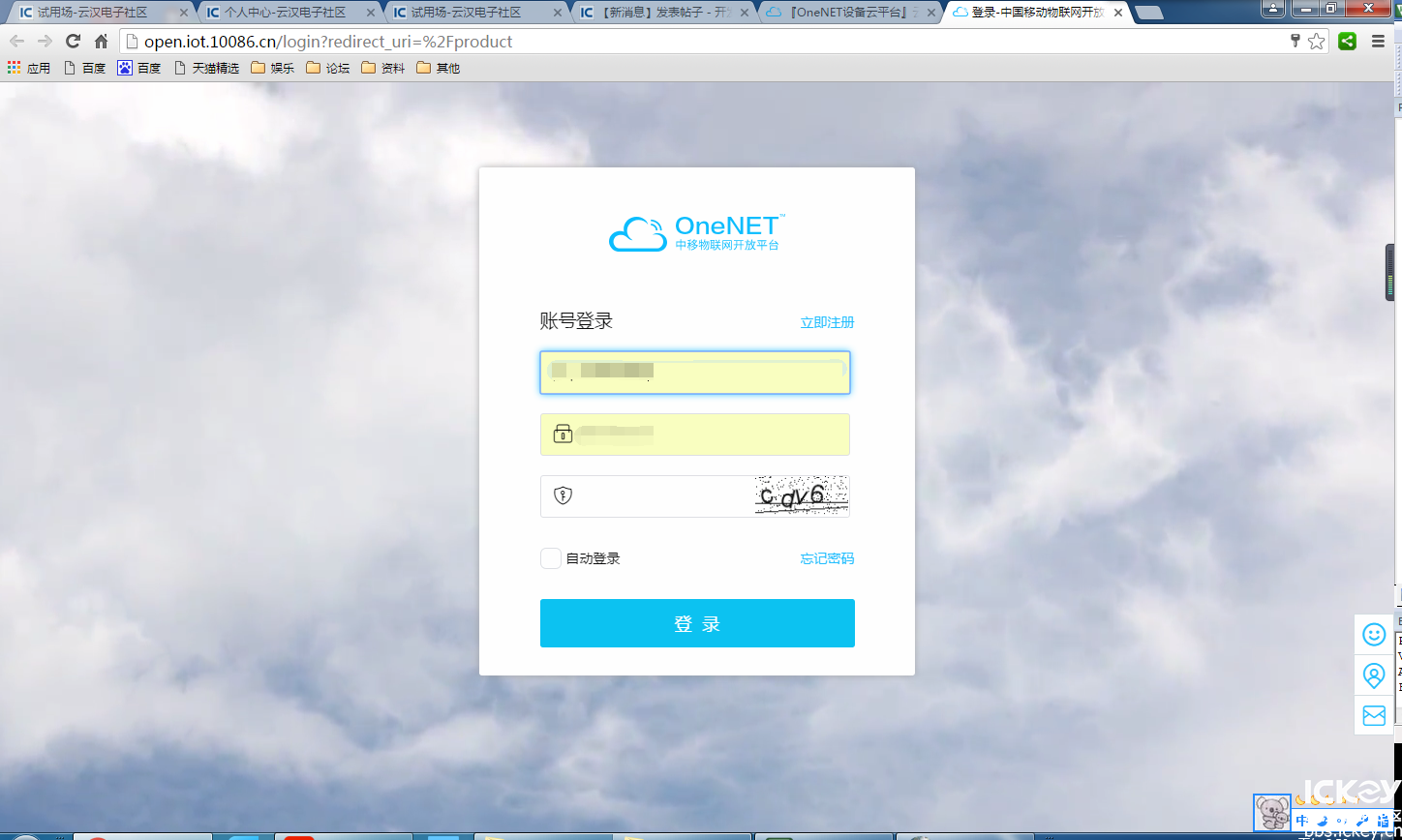 这里需要使用自己注册的平台账号,因本人已注册,故注册细节跳过,直接登录
这里需要使用自己注册的平台账号,因本人已注册,故注册细节跳过,直接登录
![D0%P{9{Y(P_QP}F]4_{DU7N.png](http://cf01.ickimg.com/bbsimages/201704/ad2591c3110485049bc2b4757c047c37.png) 这里咱已建立了两个设备都显示在当前界面上,这里我们点击创建产品
这里咱已建立了两个设备都显示在当前界面上,这里我们点击创建产品
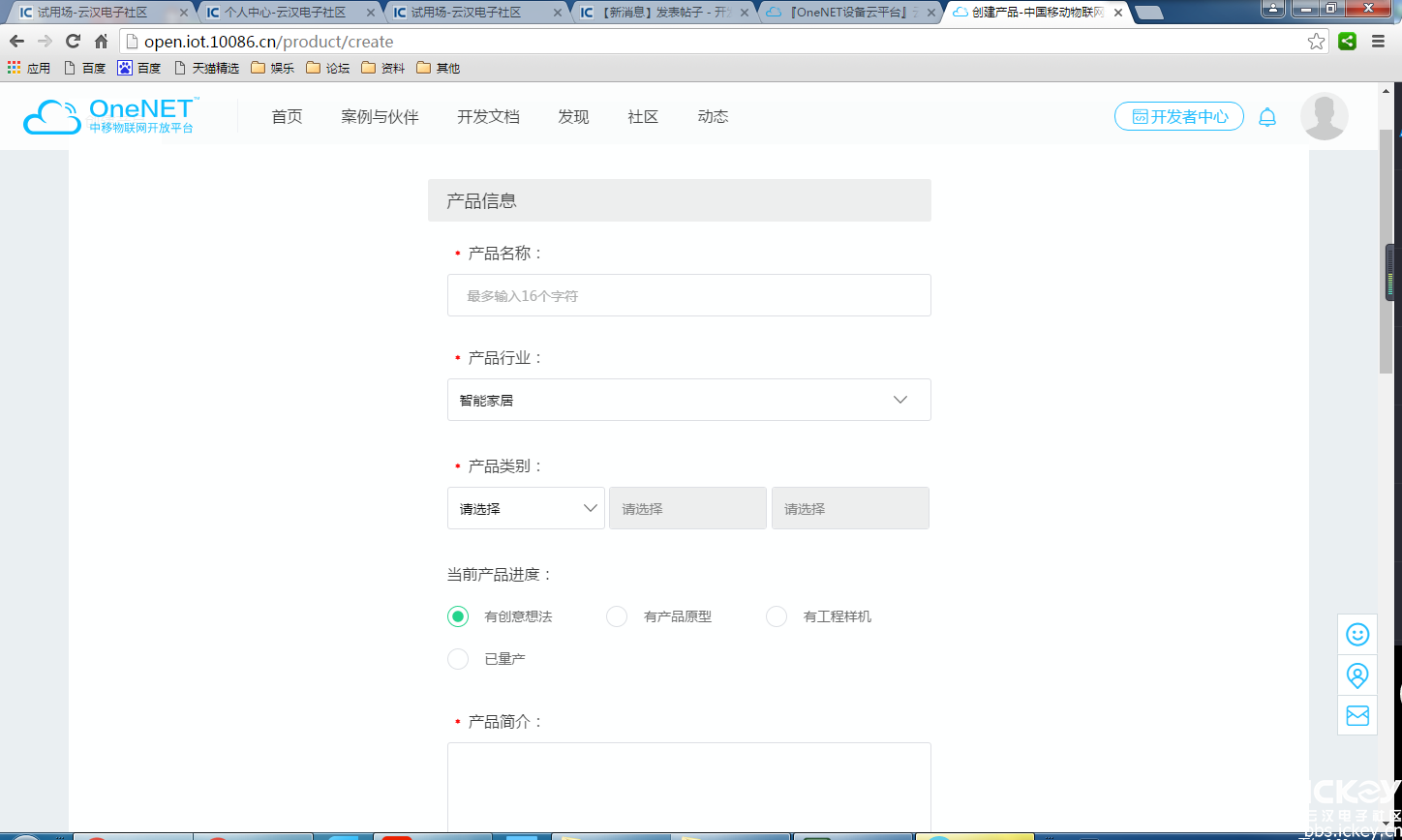
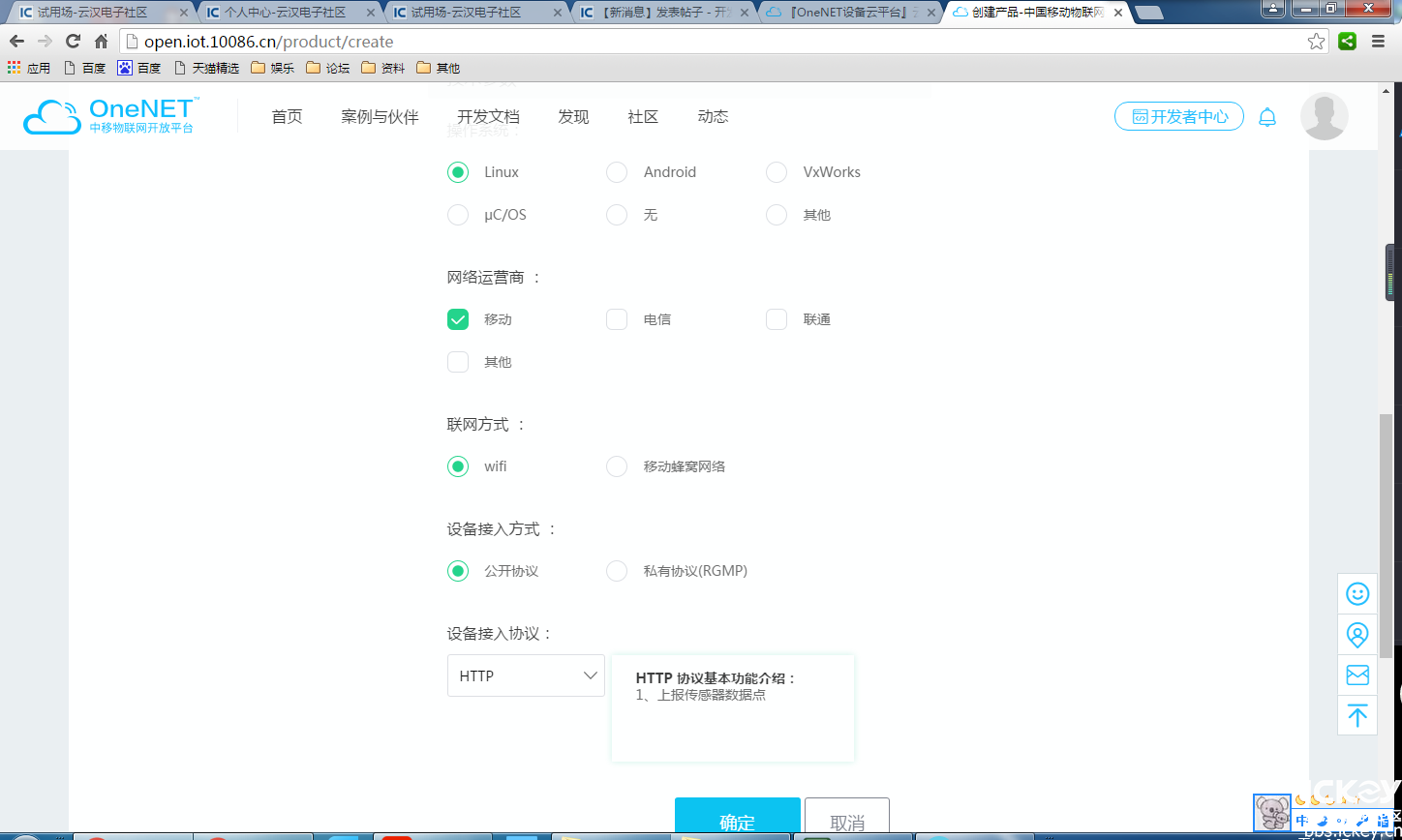 产品信息部分对操作无具体影响,故可按自己的想法编辑,技术参数部分只修改设备接入协议,这次我们采用EDP协议进行试验,故将接入设备协议改为EDP,设备名取为LEDDEMO,点击确定之后会弹出添加设备提示,此处可选择添加或不添加,这里我们选择添加
产品信息部分对操作无具体影响,故可按自己的想法编辑,技术参数部分只修改设备接入协议,这次我们采用EDP协议进行试验,故将接入设备协议改为EDP,设备名取为LEDDEMO,点击确定之后会弹出添加设备提示,此处可选择添加或不添加,这里我们选择添加
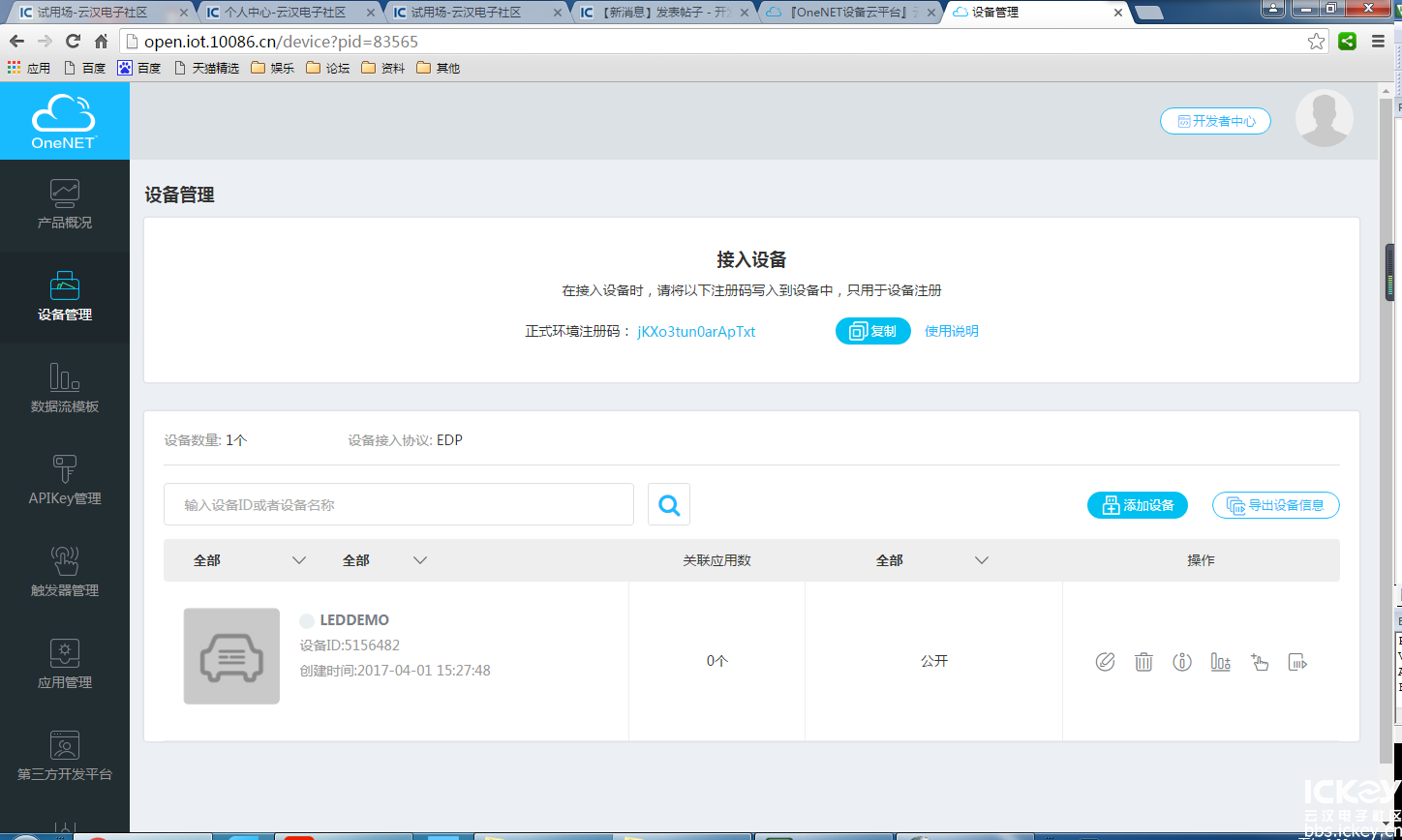 这一步我们点击“操作”下面的“编辑”选项
这一步我们点击“操作”下面的“编辑”选项
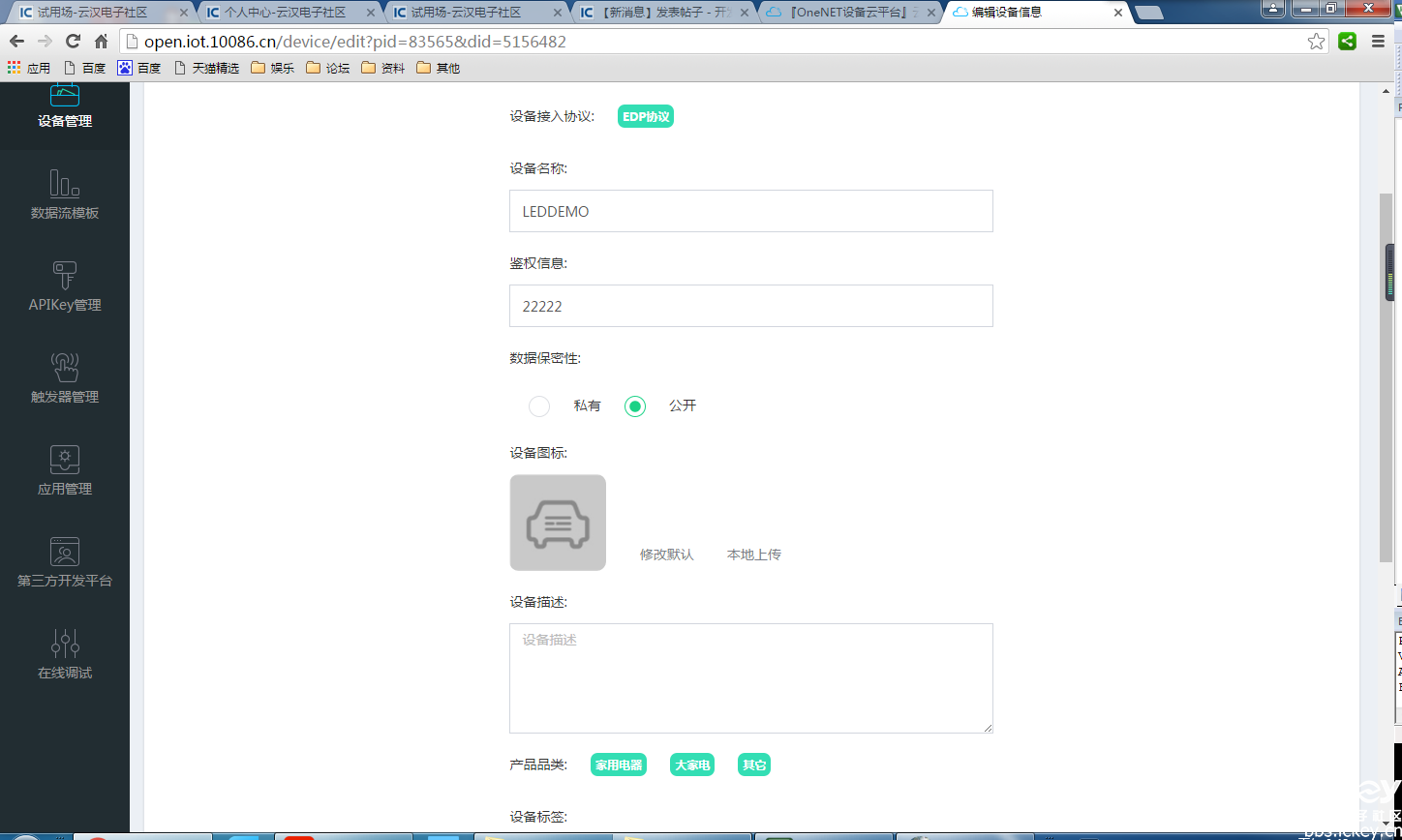 这里需要将设备位置设置成你所在的地区,然后点击确定退出到设备信息界面,点击设备图标,点击创建应用,然后就进入到了应用管理界面
这里需要将设备位置设置成你所在的地区,然后点击确定退出到设备信息界面,点击设备图标,点击创建应用,然后就进入到了应用管理界面
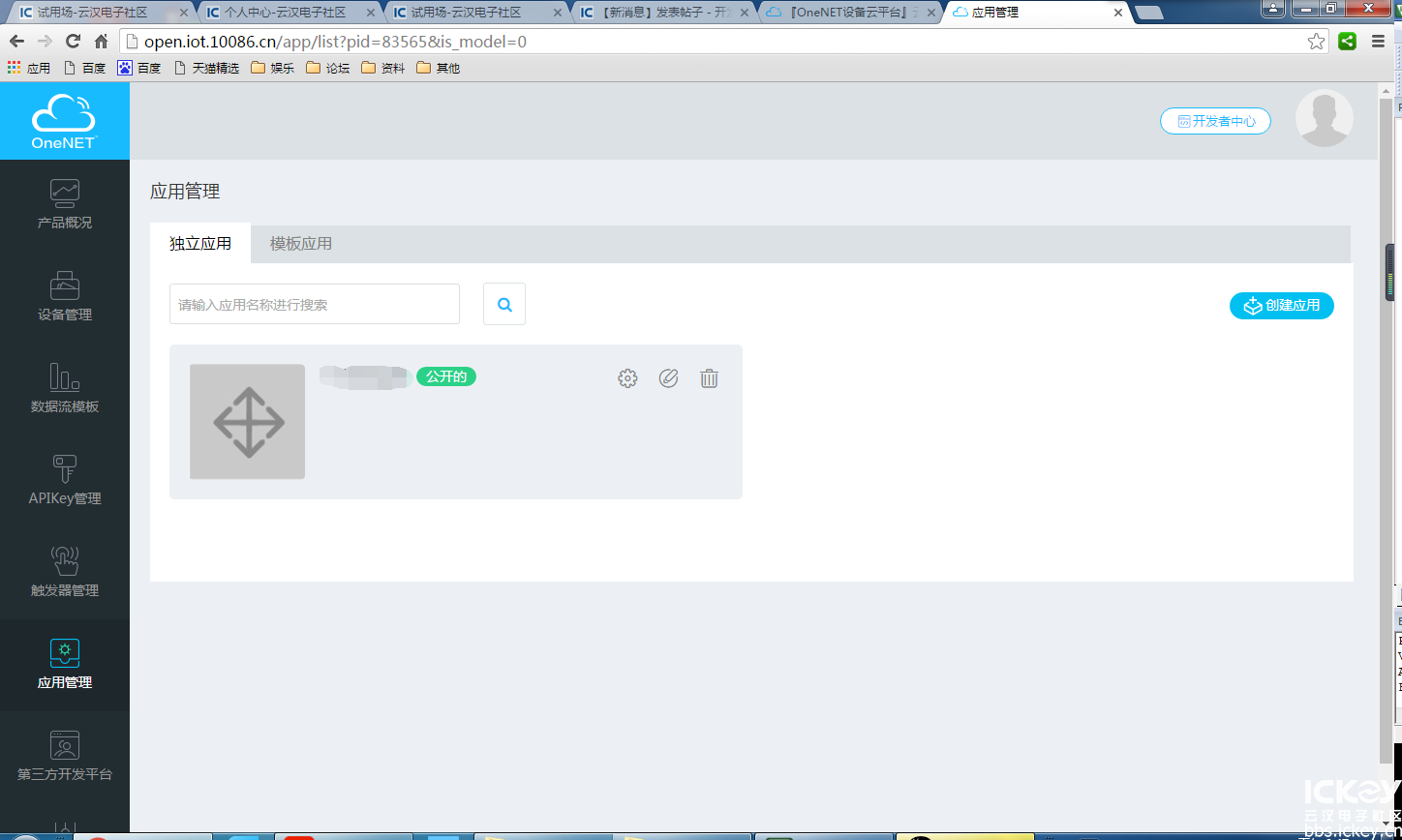 点击“编辑”,即那个铅笔图案进入到应用的编辑界面
点击“编辑”,即那个铅笔图案进入到应用的编辑界面
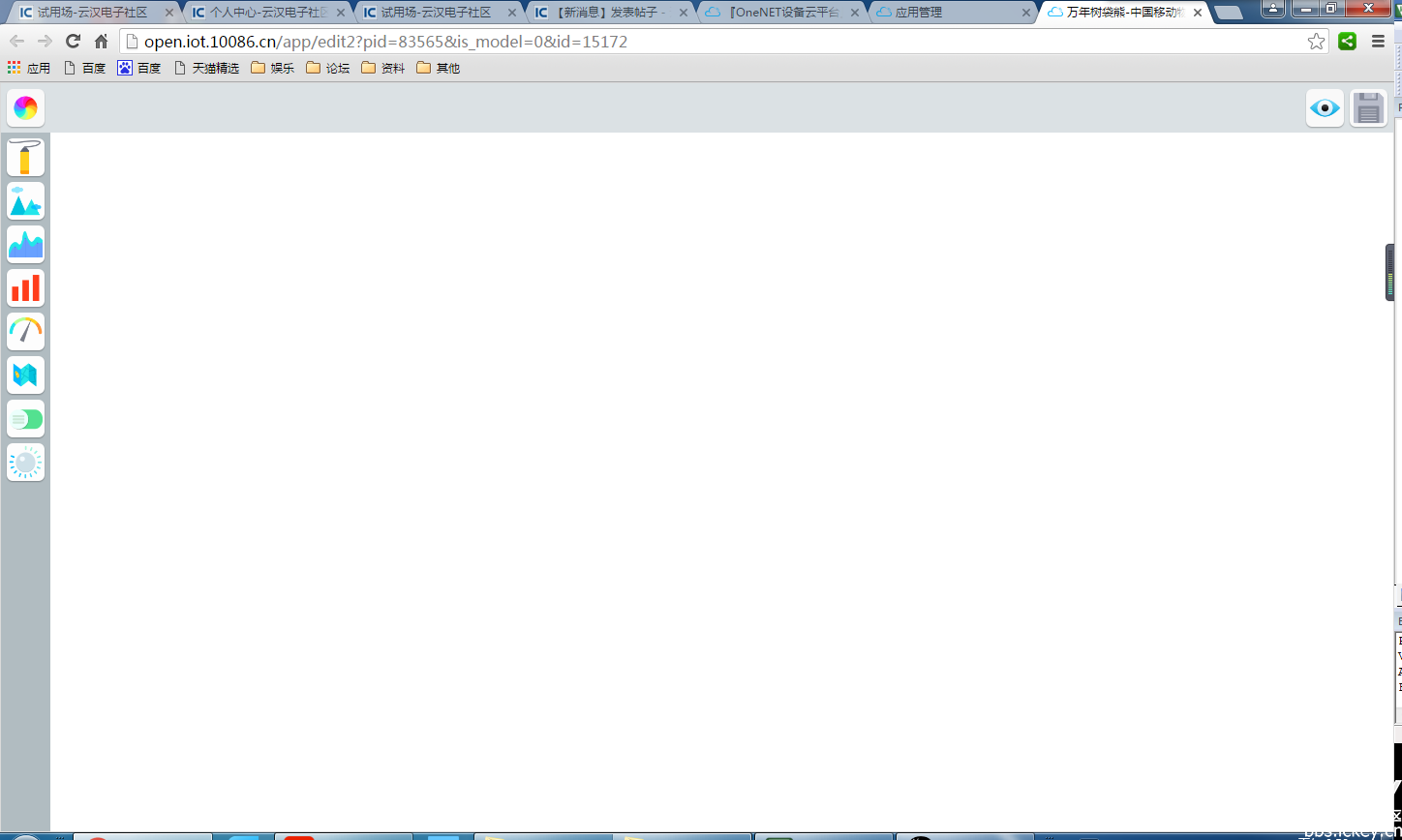 这次实验的效果是网页控制mini板上的四个LED的亮灭,所以先把四个开关按钮拖出来,然后可以加一下说明的文本框
这次实验的效果是网页控制mini板上的四个LED的亮灭,所以先把四个开关按钮拖出来,然后可以加一下说明的文本框
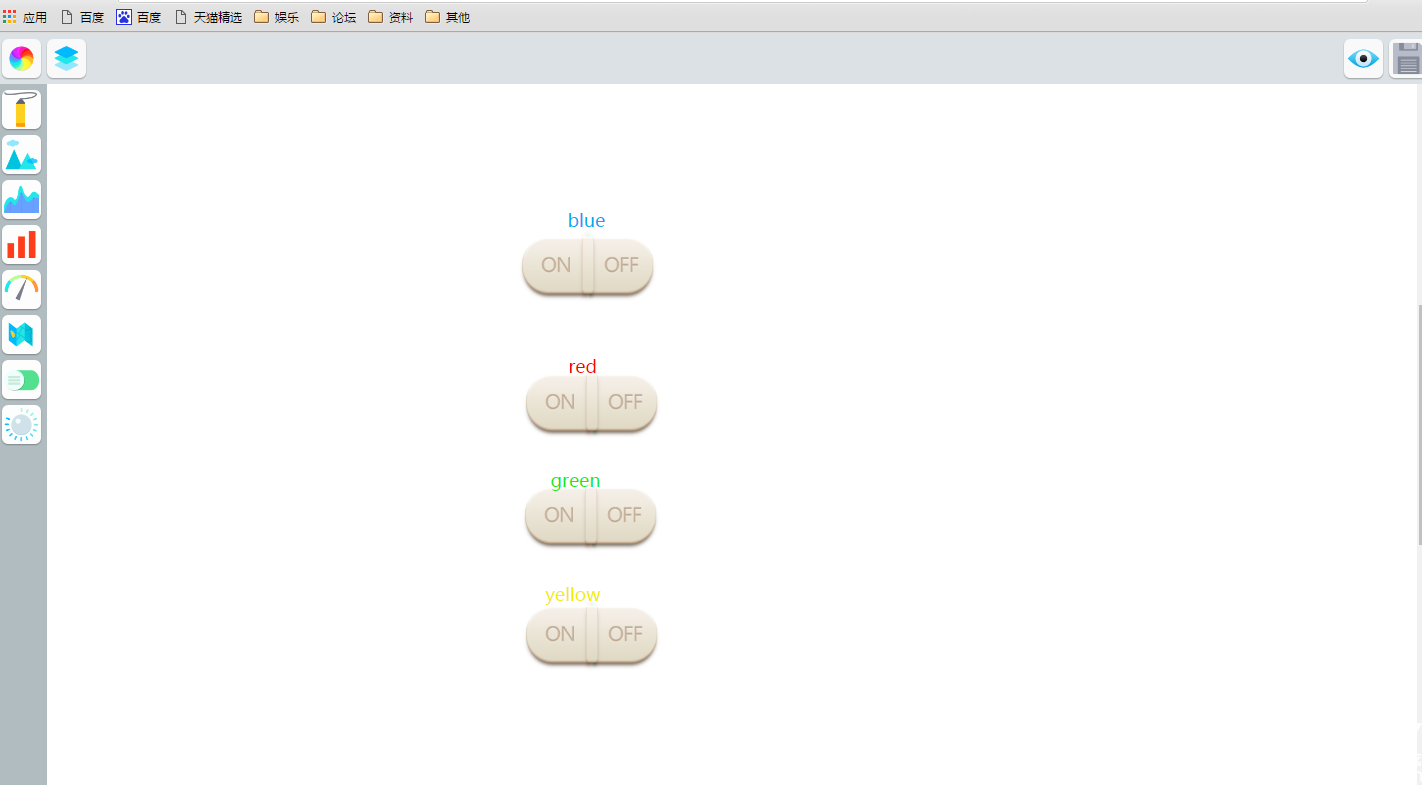 至此,界面就制作完成啦,我们先保存退出,接着就需要往板子上写接入设备的程序
至此,界面就制作完成啦,我们先保存退出,接着就需要往板子上写接入设备的程序
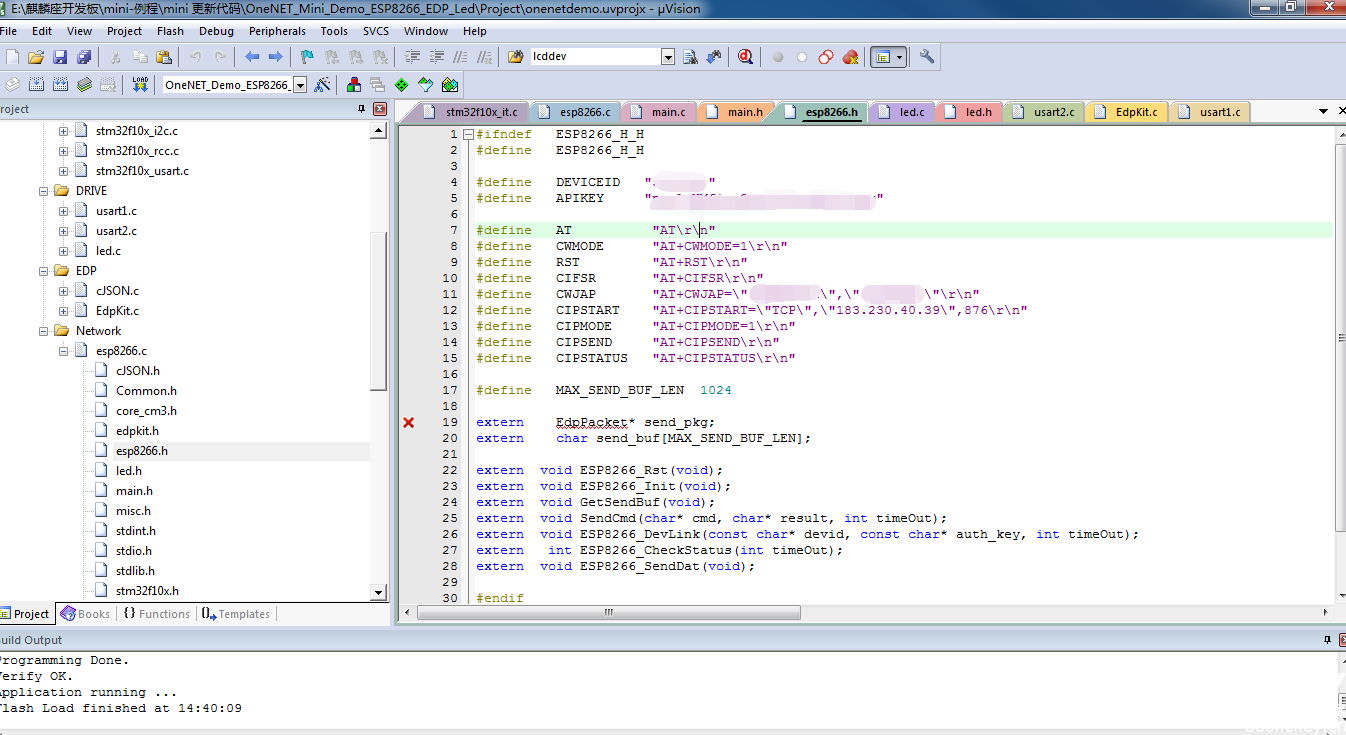 此处我们需要修改设备ID及APIKEY以及要连入的网络的ID及密码,分别为上图中打马赛克的部分,设备ID(DEVICEID)可在设备管理里看到,往上4张图的设备ID后面,APIKEY可在产品概况里找到,一眼就看出来了,然后因为咱用的是WIFI,所以网络的ID写WIFI的名字就可以了,密码即为WIFI的密码,修改好后编译下载,可看到板子上四个LED灯一起亮了几秒钟后又一起熄灭,证明板子已和平台建立起了连接,然后回到平台设备管理界面,点击操作栏下的数据流管理按钮,可看到添加了四条数据流
此处我们需要修改设备ID及APIKEY以及要连入的网络的ID及密码,分别为上图中打马赛克的部分,设备ID(DEVICEID)可在设备管理里看到,往上4张图的设备ID后面,APIKEY可在产品概况里找到,一眼就看出来了,然后因为咱用的是WIFI,所以网络的ID写WIFI的名字就可以了,密码即为WIFI的密码,修改好后编译下载,可看到板子上四个LED灯一起亮了几秒钟后又一起熄灭,证明板子已和平台建立起了连接,然后回到平台设备管理界面,点击操作栏下的数据流管理按钮,可看到添加了四条数据流
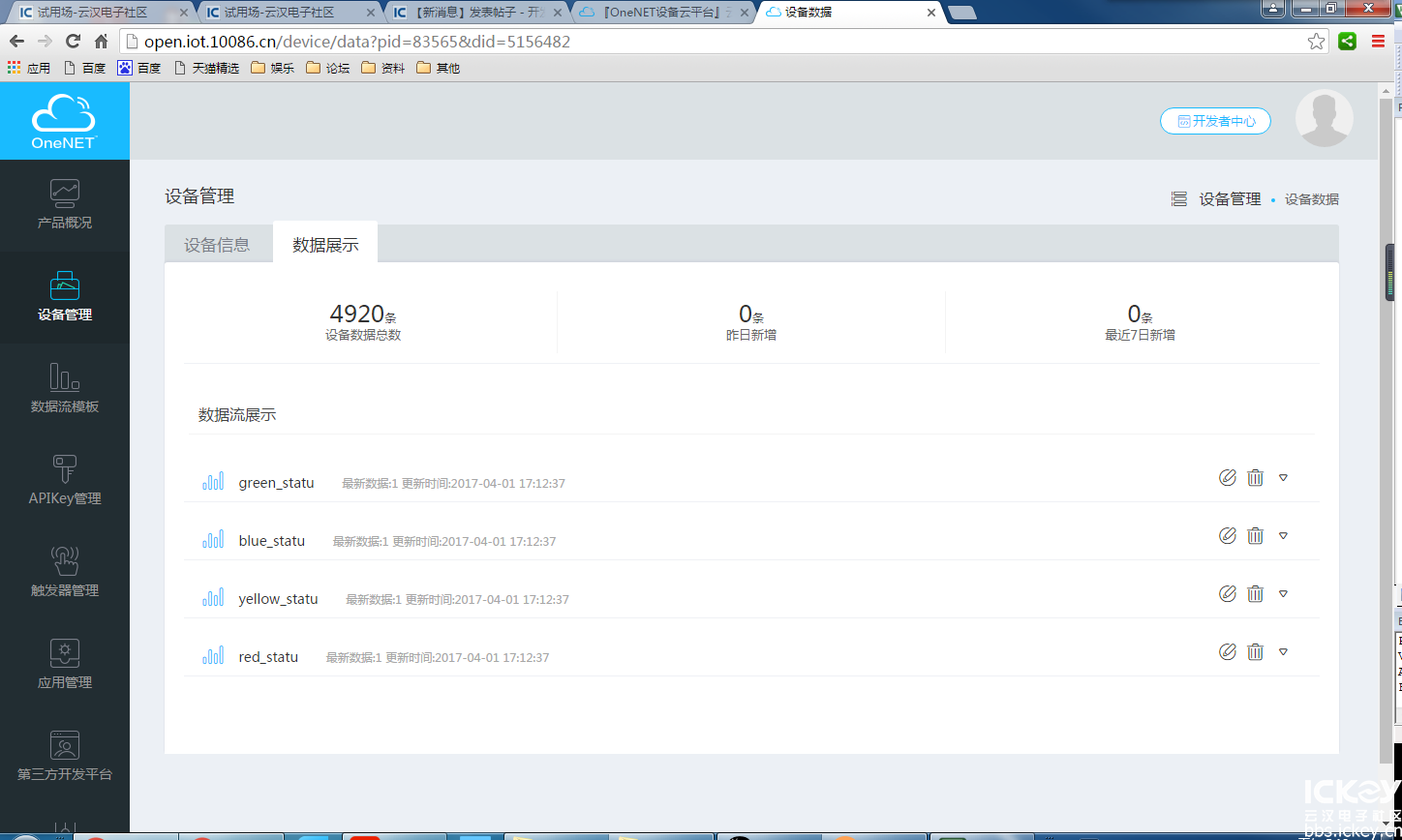 接着回到应用管理,点击刚刚的应用,点击“编辑”,回到之前制作的页面,为四个摁钮添加数据流控制
接着回到应用管理,点击刚刚的应用,点击“编辑”,回到之前制作的页面,为四个摁钮添加数据流控制
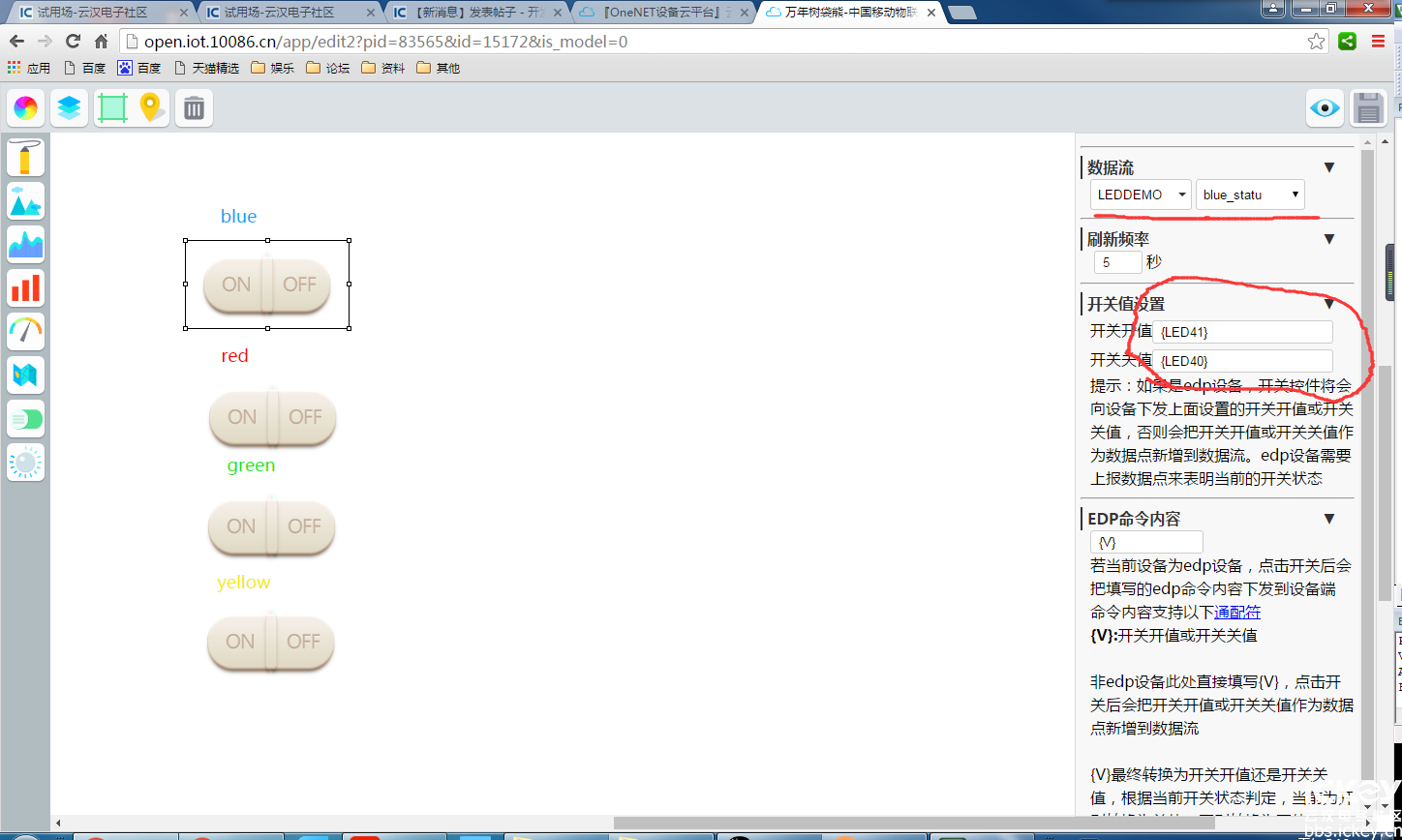 修改的地方如上图所示,注意"开关值设置"处可在程序LED_CmdCtl这个函数中找到对应的开关值(这里就不发程序截图给大家看了,相信能弄到板子的同伴们这点事还是没什么难度的),且格式要加{},不然识别不出,一次修改四个值的数据流及开关值后就保存,退出,进入到应用的界面
修改的地方如上图所示,注意"开关值设置"处可在程序LED_CmdCtl这个函数中找到对应的开关值(这里就不发程序截图给大家看了,相信能弄到板子的同伴们这点事还是没什么难度的),且格式要加{},不然识别不出,一次修改四个值的数据流及开关值后就保存,退出,进入到应用的界面
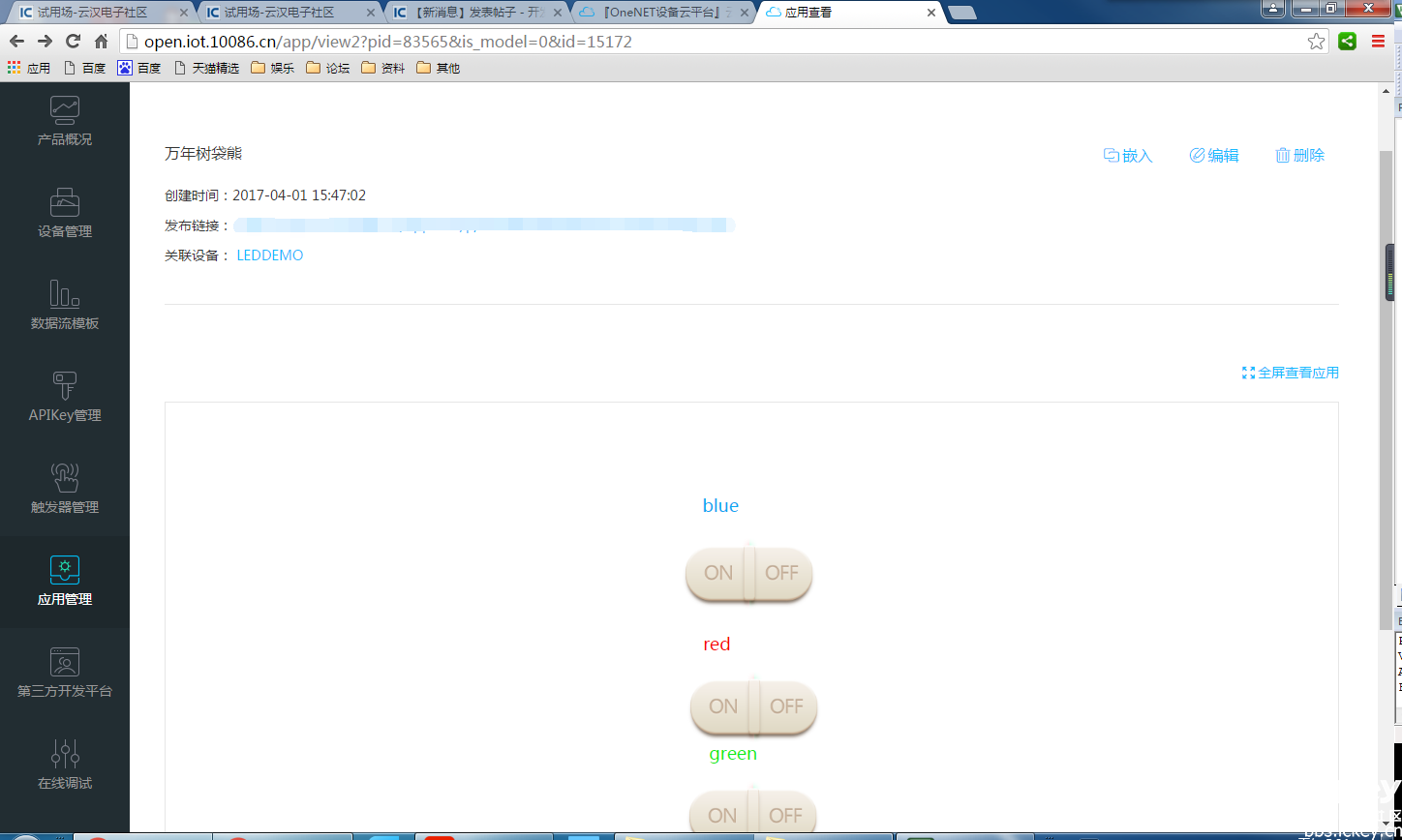 点击界面中的按钮,就可以看到板子上的LED灯随着点击相应摁钮而变化了,咱比较懒就不妨效果图啦!
点击界面中的按钮,就可以看到板子上的LED灯随着点击相应摁钮而变化了,咱比较懒就不妨效果图啦!